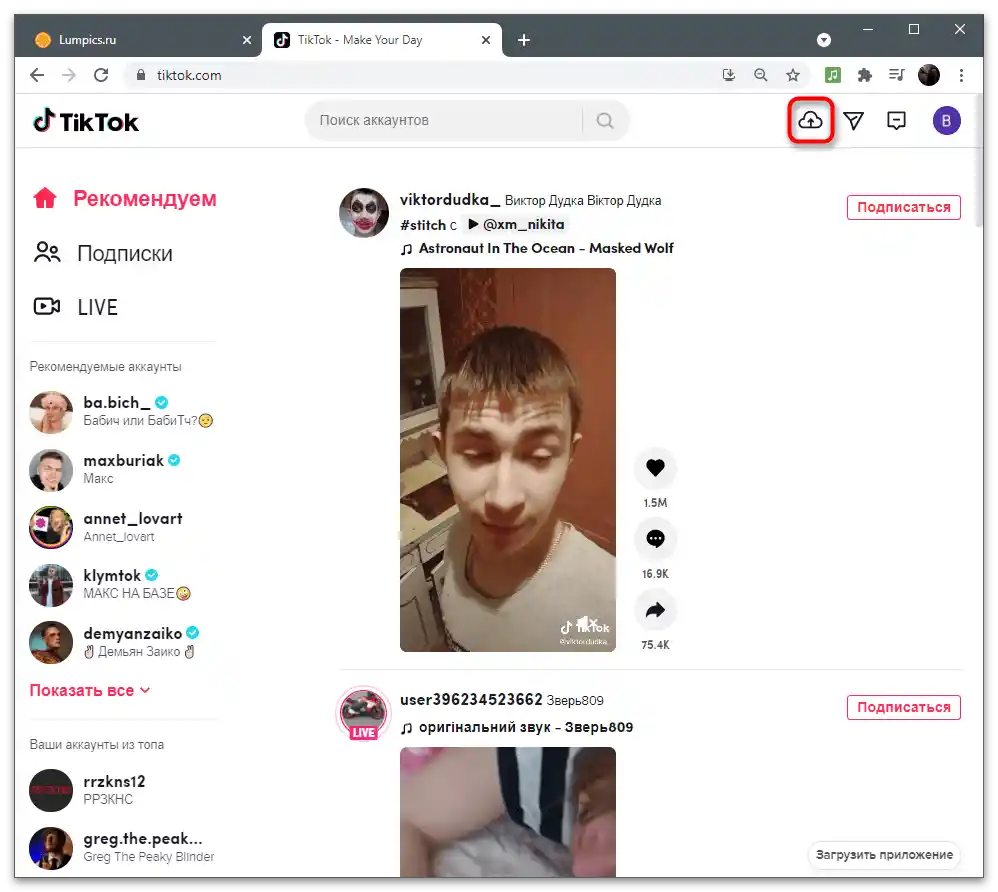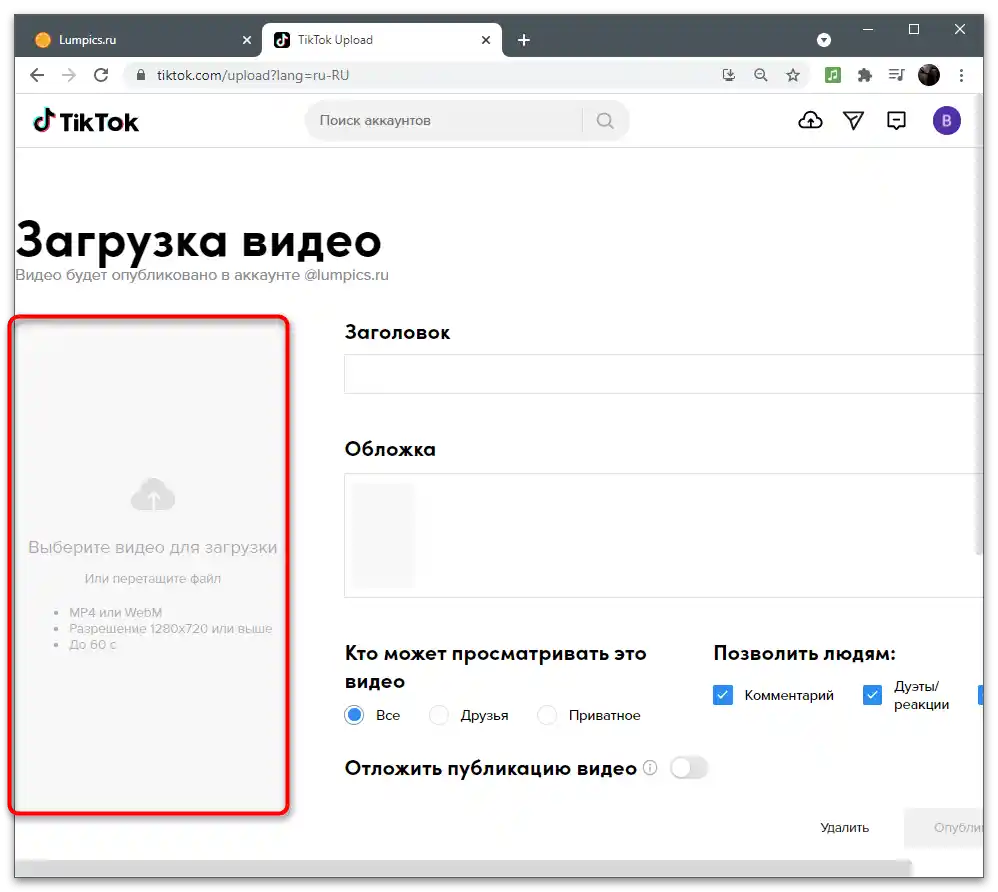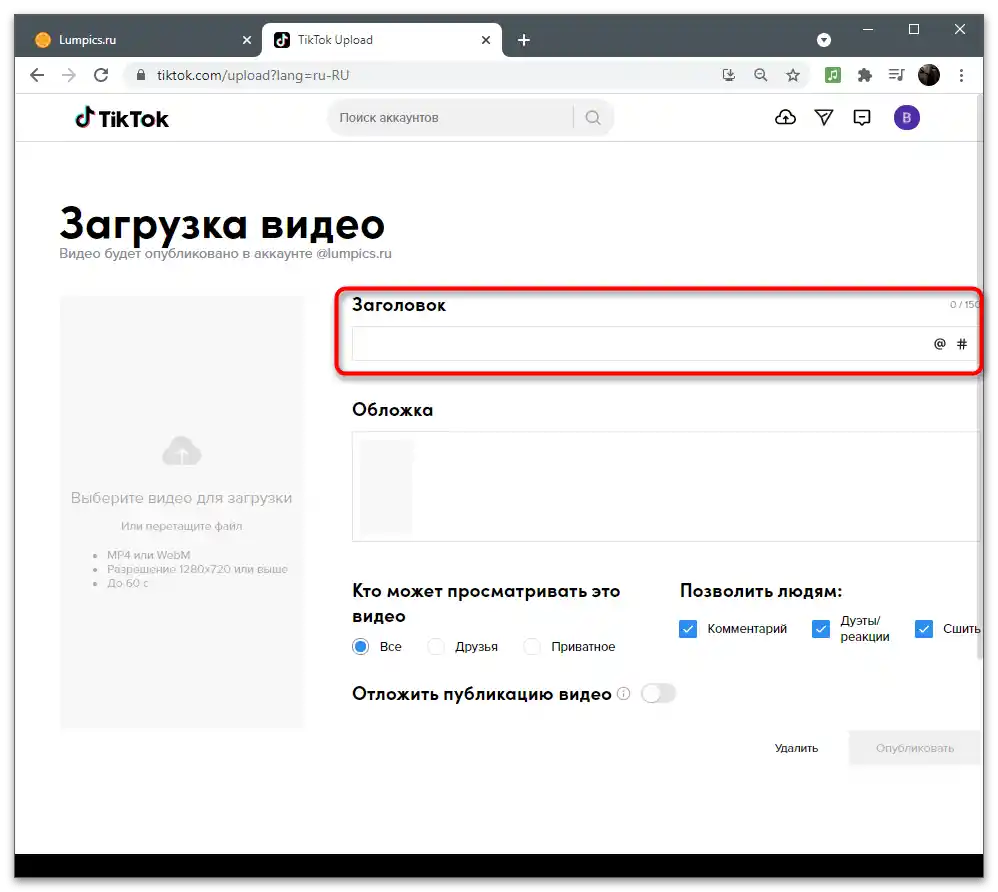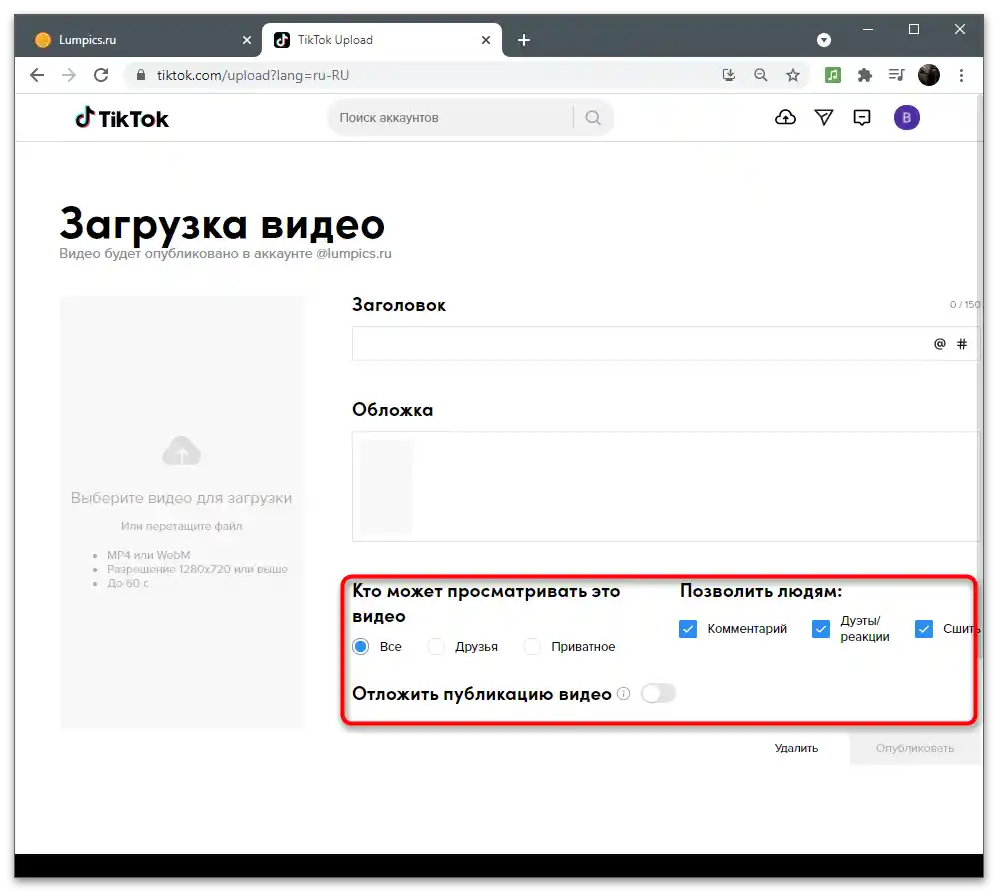Obsah:
Varianta 1: Mobilní zařízení
Většina uživatelů nahrává videa na své kanály na TikToku pomocí mobilní aplikace. Ta obsahuje malý vestavěný editor, který umožňuje realizovat základní techniky střihu, a nikdo nezakazuje používat další řešení pro přípravu obsahu. Můžete si vybrat jakýkoli z níže uvedených způsobů přidání textu do videa před jeho nahráním na TikTok.
Způsob 1: Vestavěný editor v aplikaci
Výhodou vestavěného editoru je, že uživatel nemusí mít na svém smartphonu další nebo několik programů, předem nahrávat a ukládat video soubory do interní paměti zařízení. Video lze nahrát přímo v TikToku, poté rychle upravit a zveřejnit.
- Klepněte na tlačítko s plusem pro přechod do režimu vytváření klipu.
- Nahrajte hotový klip, pokud již je uložen jako soubor, nebo klepněte na tlačítko pro zahájení nahrávání, přičemž si nejprve vyberte vhodný režim.
- Natočte klip dlouhý 15 sekund nebo 1 minutu, poté potvrďte přechod k dalšímu kroku stisknutím zaškrtávacího políčka a vyberte nástroj "Text".
- Otevře se malý editor, se kterým budeme dále pracovat.Nejprve použijte obrazovkovou klávesnici k napsání potřebného textu.
- Vyberte pro něj barvu z palety nad klávesnicí.
- Použijte možnosti změny písma a zarovnání.
- V současné době TikTok nenabízí příliš mnoho různých stylů psaní textu, ale pro téměř jakýkoli účel jich je dost.
- Stiskněte text, abyste ho přesunuli na jakékoli místo ve videu nebo otočili, pokud jeho aktuální umístění nevyhovuje.
- Pokud na něj jednoduše kliknete, objeví se další okno s akcemi, ve kterém můžete převést nápis na řeč, vrátit se do editoru nebo nastavit délku zobrazení.
- Při použití poslední možnosti se otevře jiný editor s časovou osou, kde nastavíte optimální délku zobrazení nápisu.
- Jakmile jsou všechny akce dokončeny, přejděte k dalšímu kroku, přidejte popis videa, nastavte další parametry a publikujte ho jménem svého účtu.
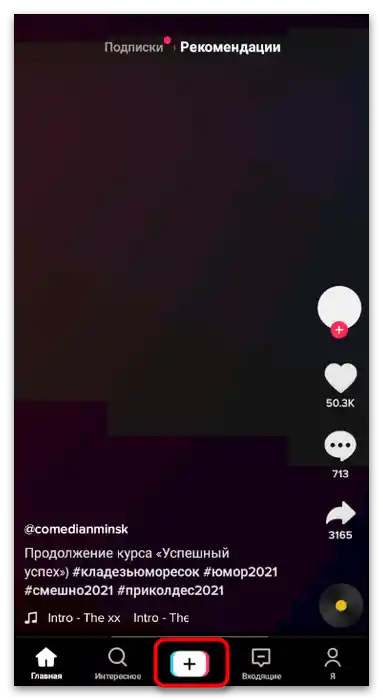
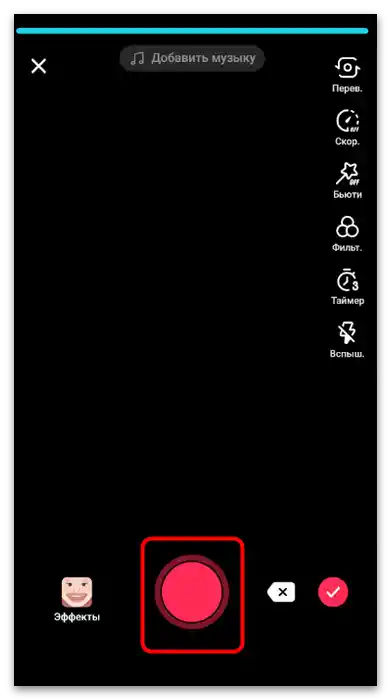
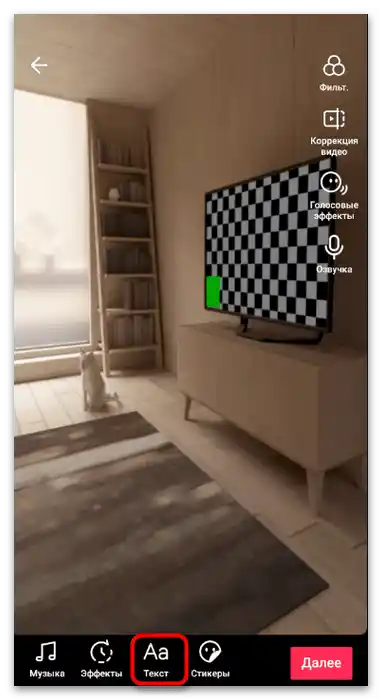
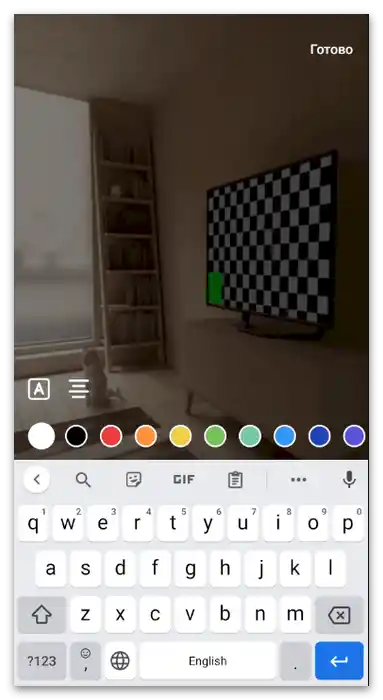
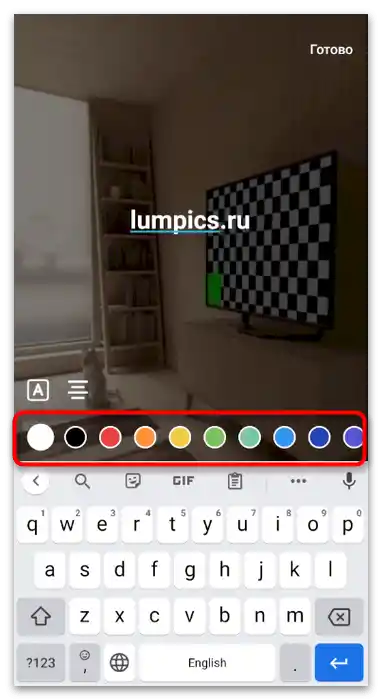
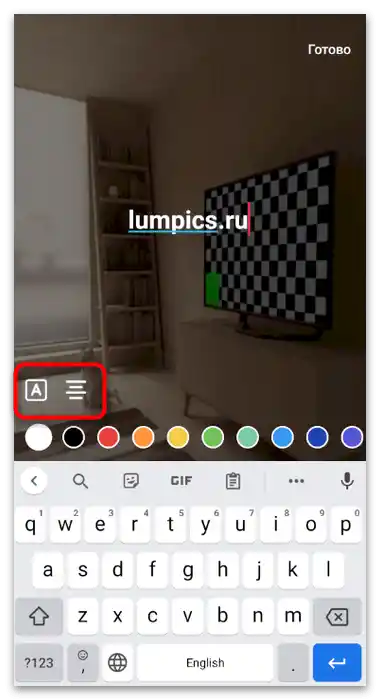
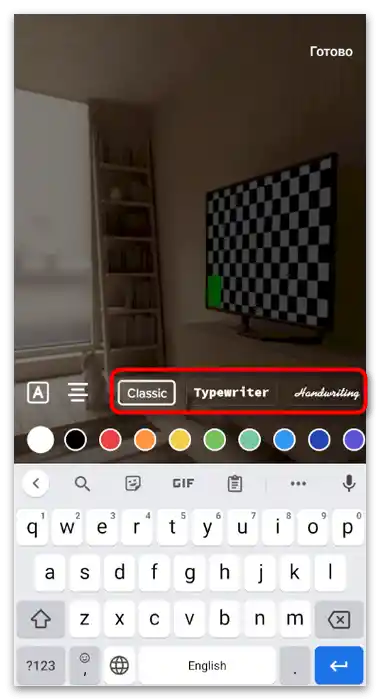
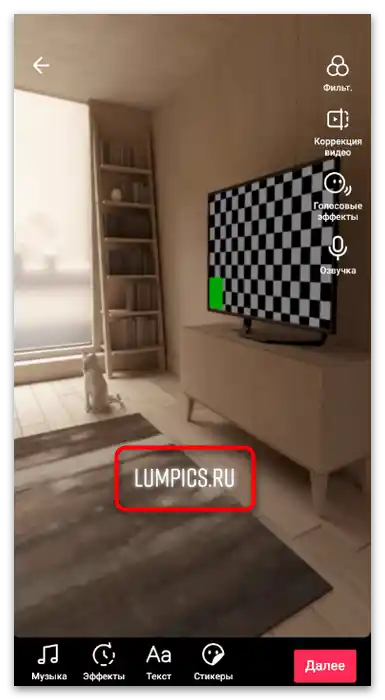
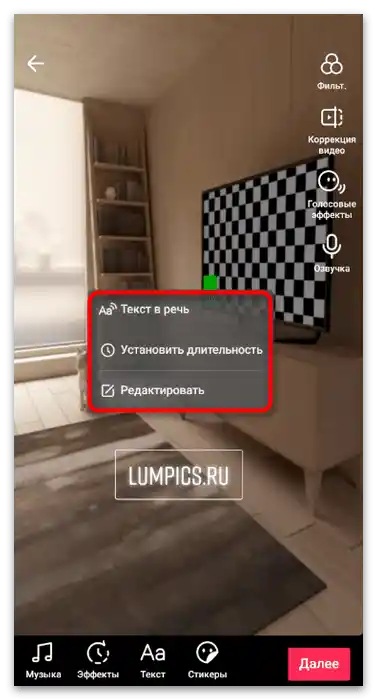
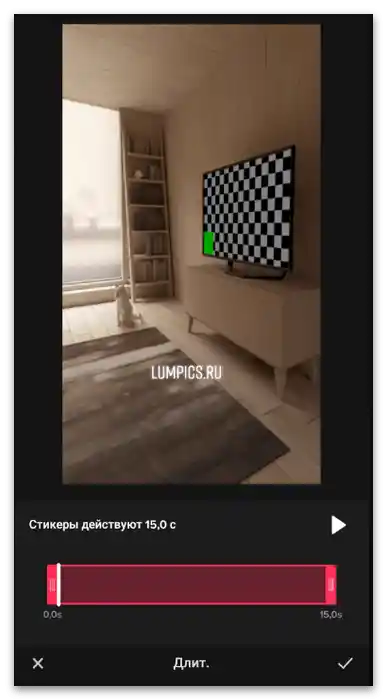
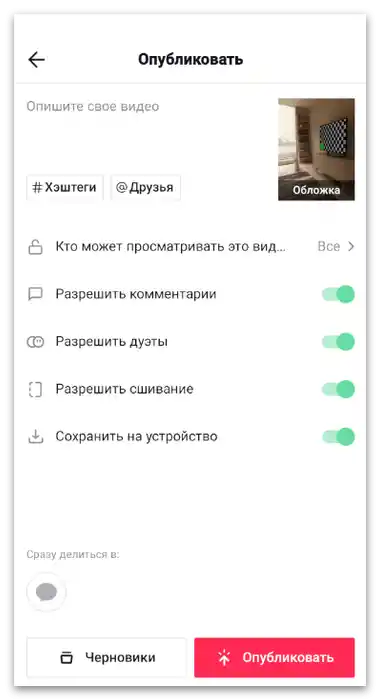
Jak je vidět, vestavěných funkcí v editoru TikToku není mnoho, ale jsou ideální pro uživatele, kteří nejsou připraveni stahovat speciální aplikace pro úpravu videa. Pokud se mezi ně neřadíte a dáváte přednost vážnějšímu střihu, při kterém pracujete s nápisy na klipech, zvažte dva následující metody, které popisují specializované aplikace.
Metoda 2: Splice
Pro Android a iOS existuje obrovské množství placených a bezplatných video editorů, které nabízejí nejrůznější sadu nástrojů a funkcí. O všech se nedá mluvit, proto navrhujeme zaměřit se na dvě možnosti.První se nazývá Splice: je kompatibilní se dvěma operačními systémy a nabízí uživateli vše potřebné, co se používá při střihu videa.
Stáhněte si Splice z /
- Klikněte na vhodné tlačítko výše nebo najděte aplikaci prostřednictvím obchodu zabudovaného v mobilním zařízení, stáhněte ji a začněte vytvářet nový projekt klepnutím na ikonu s plusem.
- Při prvním spuštění povolte Splice přístup k fotografiím a multimédiím na zařízení, poté najděte soubor s předem natočeným videem k úpravě.
- Zadejte název projektu a aktivujte animaci textu, pokud chcete, aby se automaticky postupně objevoval a mizel.
- Při střihu videí pro TikTok je preferováno vybírat portrétní formát, protože právě v tomto poměru stran se nejčastěji nahrávají klipy. Tato nastavení se však mohou měnit v závislosti na parametrech již hotového videa.
- Po dokončení kroku s předběžnými akcemi klepněte na "Začít".
- Se základními nástroji se doporučujeme seznámit samostatně, nyní se zaměříme na přidání textu, výběrem funkce "Text".
- Dvakrát klikněte na vybraný text pro jeho úpravu. Blok se zobrazí přímo nad nahraným videem.
- Odstraňte standardní nápis a zadejte svůj, jehož vzhled bude následně změněn.
- Zavřete editor a změňte umístění nápisu ve videu. Jak je vidět, objevují se vodítka, která umožňují udržet proporce a umístit text přesně.
- Pokud jeho zobrazení netrvá celé video, změňte délku, posouváním textové vrstvy za odpovídající posuvníky vpravo a vlevo.
- Dále věnujte pozornost dalším nástrojům pro úpravy: animaci zobrazení, velikosti, barvě a písmu.Vyberte to, co chcete změnit, a použijte na obrazovce zobrazené regulátory k výběru vhodných nastavení.
- Jakmile je video hotové, klepněte na tlačítko pro nahrání, abyste začali s jeho uložením.
- Změňte parametry snímkové frekvence za sekundu a rozlišení, poté potvrďte zahájení exportu a počkejte na jeho dokončení.
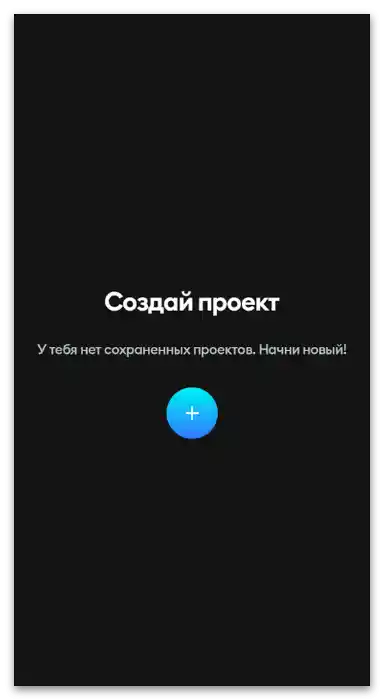
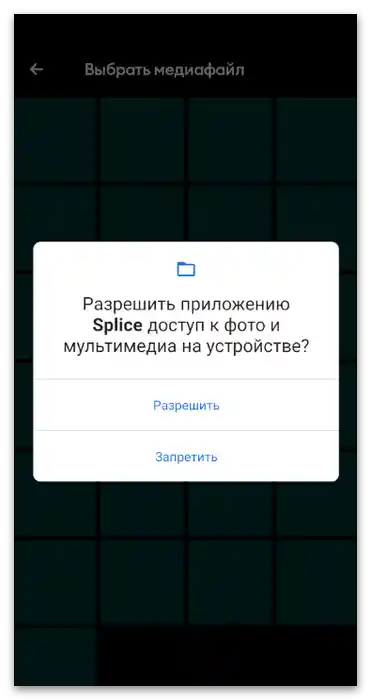
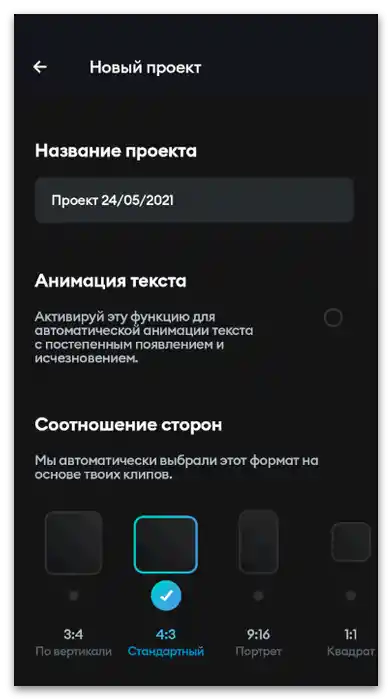
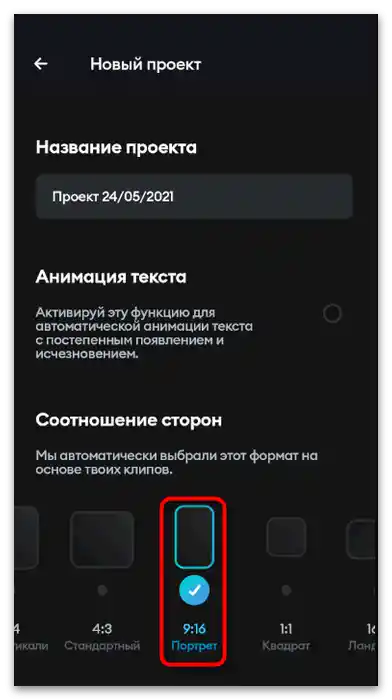
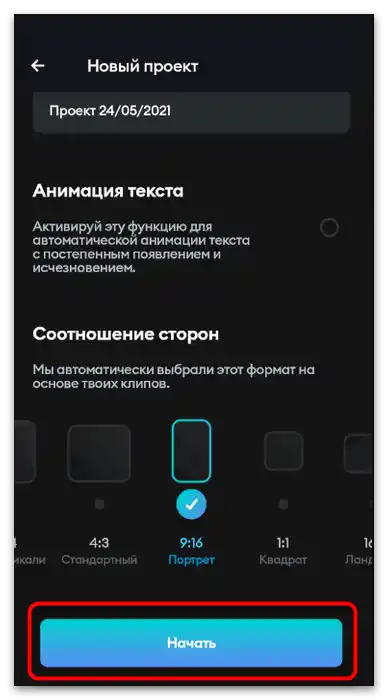
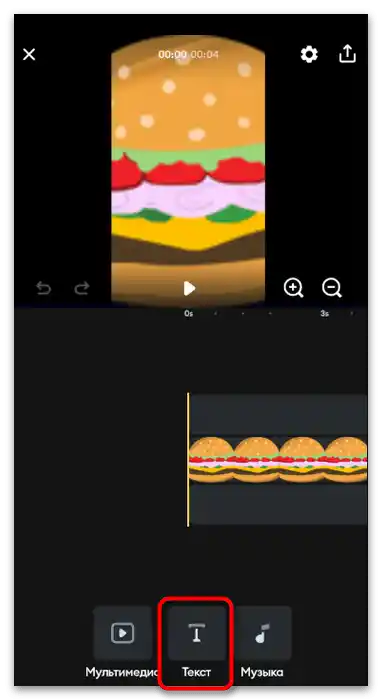
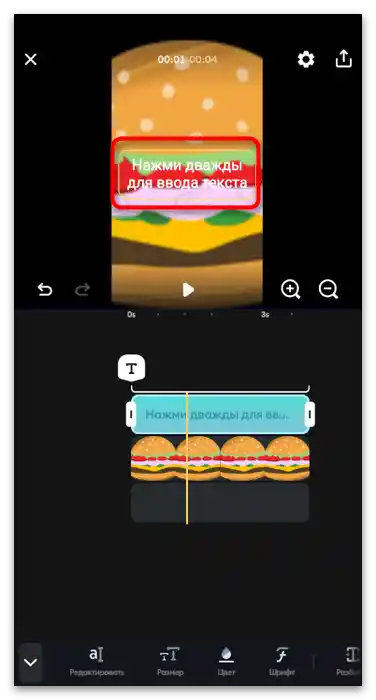
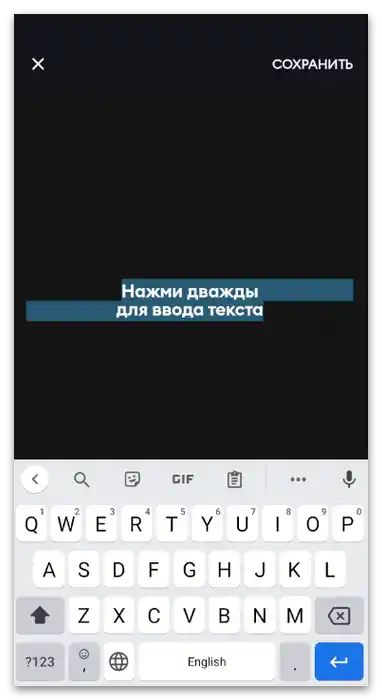
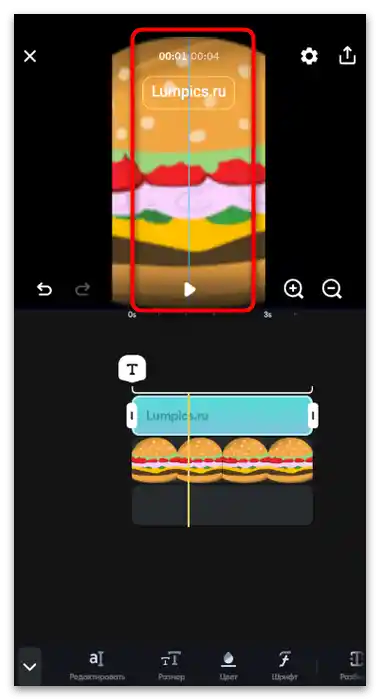
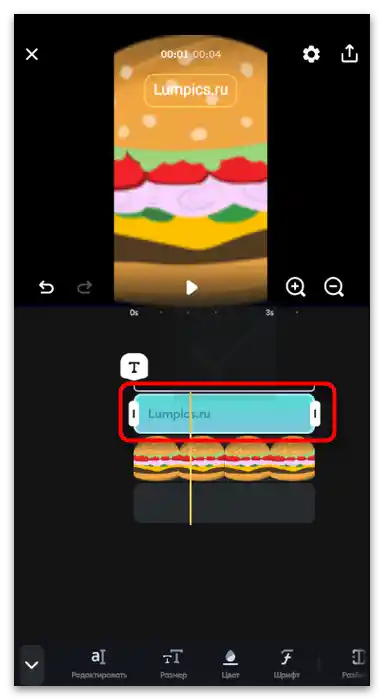

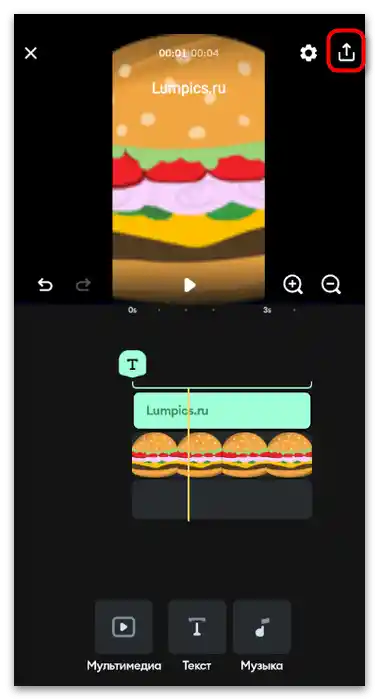
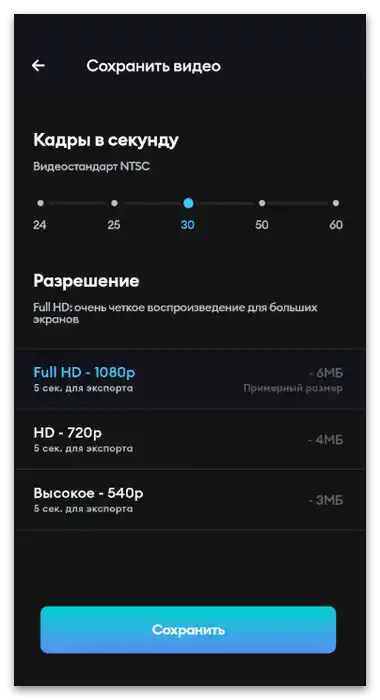
Způsob 3: YouCut
Aplikace YouCut je dostupná pouze pro Android, pokud však jste uživatelem produktů od Apple a předchozí řešení vám nevyhovovalo, přejděte k závěrečnému odstavci této části článku, abyste získali užitečné informace o výběru vhodného video editoru.
- Nainstalujte YouCut na svůj smartphone nebo tablet a spusťte ho. Začněte editaci svého prvního videa klepnutím na příslušné tlačítko.
- Když se objeví žádost o přístup k videím a dalším multimédiím, přijměte ji výběrem možnosti "Povolit".
- Použijte vestavěného navigátora, abyste našli vhodný obsah a vybrali ho pro další montáž. Pokud video ještě není nahrané, věnujte se tomu nyní, poté se vraťte do YouCut.
- Ostatní nástroje ponecháme stranou a navrhneme vám, abyste se s nimi seznámili sami, protože téma článku se zaměřuje právě na přidávání textu. K tomu vyberte příslušnou funkci na panelu dole.
- Začněte psát text pomocí zobrazené obrazovkové klávesnice.
- Klepněte na ni, abyste změnili velikost, orientaci nebo ji úplně odstranili, pokud něco nevyšlo.
- Věnujte pozornost dalším nastavením, která umožňují změnit písmo, barvu, přidat efekty nebo nastavit velikosti znaků.
- V YouCut je k dispozici mnoho různých písem a existuje režim jejich přidávání pomocí nahrávání z bezplatných zdrojů.I mezi předinstalovanými určitě najdete styl, který se hodí pro upravované video.
- Vraťte se na časovou osu a změňte délku zobrazení nápisu podle délky celého videa.
- Po dokončení přehrání klipu se ujistěte, že všechny akce byly provedeny správně, a klikněte na "Uložit".
- Změňte kvalitu, pokud chcete ušetřit místo, a poté spusťte proces zpracování.
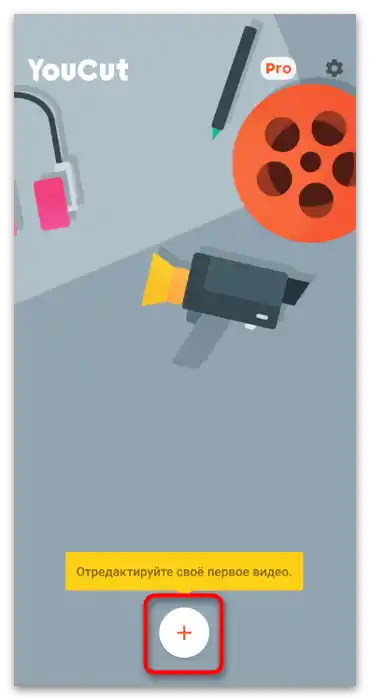
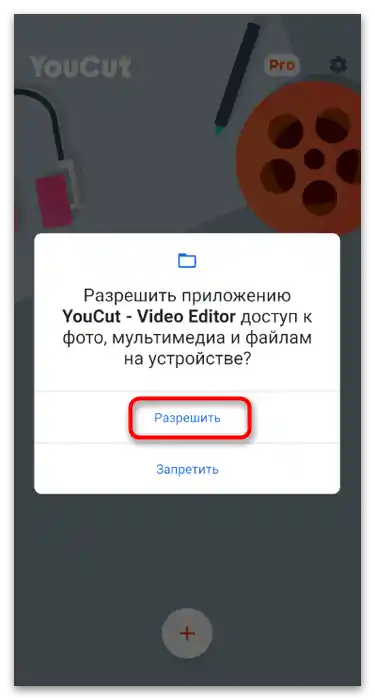
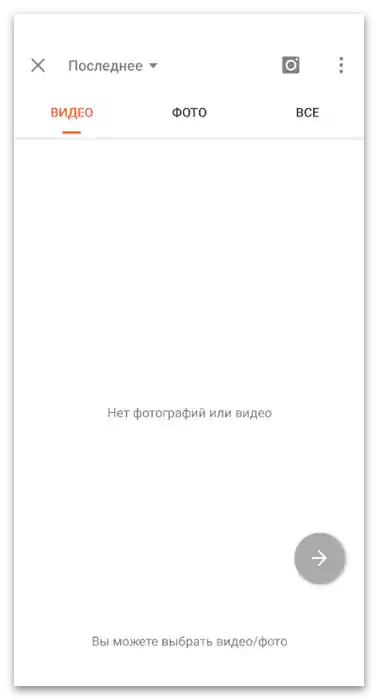
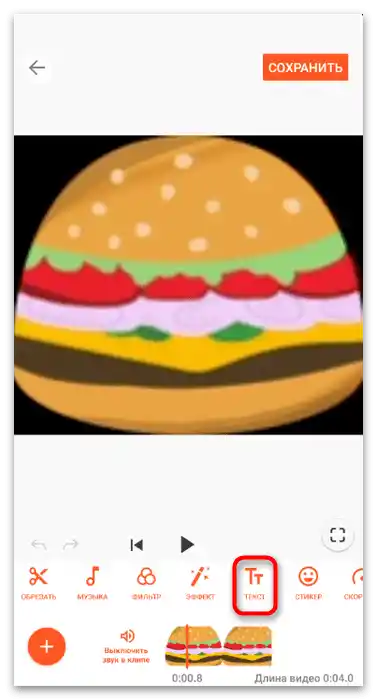
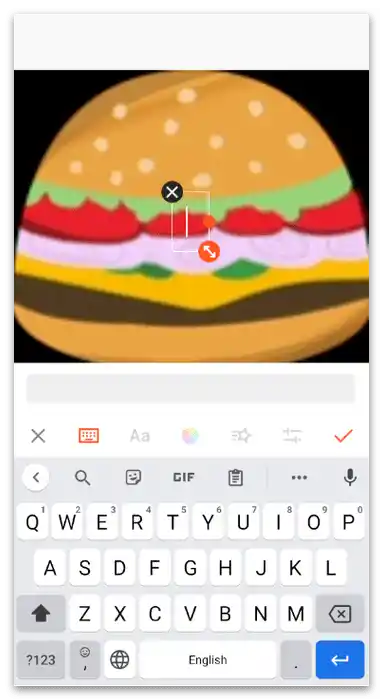

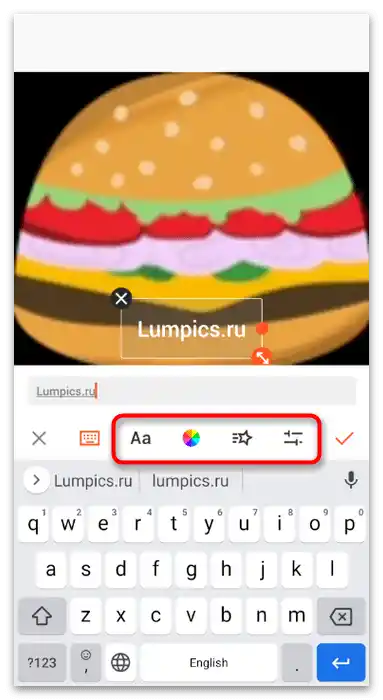
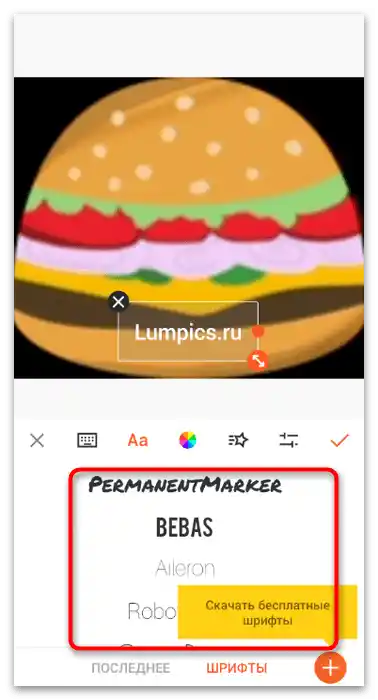
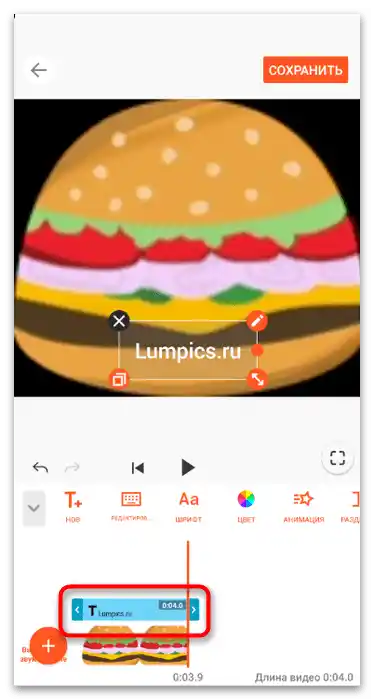
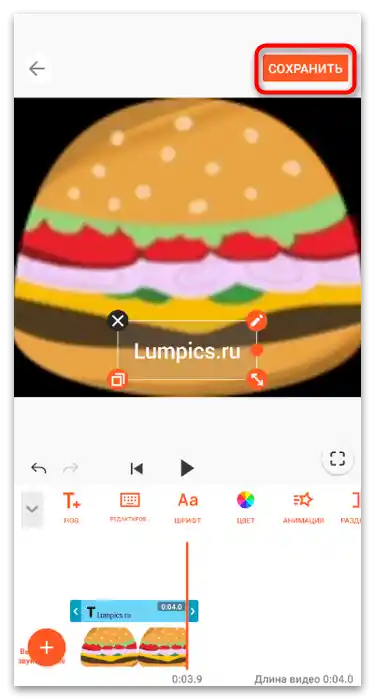
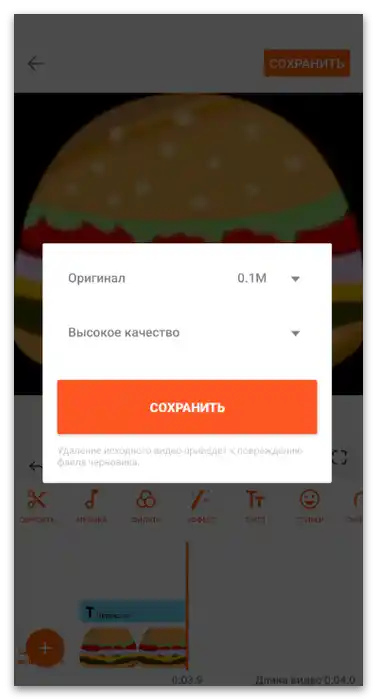
Výše jsme již hovořili o tom, že existují i další aplikace pro zpracování videa, dostupné pro zařízení s Androidem i iOS. Seznámit se s nejlepšími z nich a vybrat si vhodnou, pokud se zvažované možnosti nezdají být zcela vyhovující, můžete v článcích na následujících odkazech. Předchozí pokyny použijte jako nápovědu, protože princip překrývání nápisů a jejich úpravy je téměř všude stejný.
Podrobnosti: Aplikace pro střih videa na Android / iPhone
Varianta 2: Použití počítače
Někteří uživatelé vytvářejí obsah pro TikTok na svém počítači, preferují úpravu videa pomocí specializovaných programů. Tak se objevuje výrazně více možností v oblasti střihu a celý proces zabere méně času, zejména když jde o složité klipy z hlediska kompozice. Podívejme se na proces překrývání textu na příkladu dvou populárních video editorů.
Způsob 1: DaVinci Resolve
Výhoda DaVinci Resolve oproti jiným profesionálním video editorům spočívá především v bezplatném šíření, což je hlavní pravidlo vývojářů. Každý si může stáhnout plnou verzi softwaru z oficiálních stránek a začít ji používat okamžitě, bez omezení, vodoznaků a dalších metod, které používají jiné společnosti k podněcování k zakoupení rozšířené verze.
- Klikněte na odkaz výše, abyste se dostali na stránky vývojářů a stáhli si nejnovější verzi programu na svůj počítač.Po standardní instalaci ji spusťte a vytvořte nový projekt výběrem možnosti "Projekt bez názvu" v úvodním okně.
- Klikněte na tlačítko s obrázkem souboru nad blokem mediální knihovny, abyste přidali obsah pro další práci.
- V "Průzkumníku" najděte všechna videa a další součásti budoucího klipu.
- Pokud je to nutné, přidejte je postupně a ujistěte se, že se všechny zobrazují v editoru.
- Přepněte se do režimu úpravy stop, abyste snadněji spravovali všechny komponenty videa.
- Přetáhněte video na časovou osu a udělejte to samé s ostatními součástmi, rozložte je na vrstvy.
- Na kartě "Knihovna efektů" otevřete sekci "Tituly".
- Vyberte si vhodnou variantu překrytí textu. Některé z nich jsou animované a jejich efekt se zobrazuje při najetí kurzoru na řádek při výběru. Pokud potřebujete statický text, použijte variantu "Text" nebo "Text+".
- Přesuňte text na stopu jako novou vrstvu a ihned ji natáhněte na požadovanou délku.
- V bloku "Text" změňte samotný text tím, že místo standardní fráze zadáte požadovanou.
- Přejděte na kartu "Nastavení" a pomocí tamních regulátorů transformace nastavte polohu a měřítko textu.To je jediná nevýhoda práce s texty v DaVinci Resolve, protože neexistuje interaktivní editační blok, který by umožnil jedním kliknutím vybrat optimální místo a velikost.
- Pokud kromě práce s textem potřebujete provést další akce, udělejte to nyní, poté se přepněte na poslední pracovní oblast kliknutím na ikonu rakety.
- Vyberte dostupnou šablonu renderování nebo zadejte formát sami otevřením rozbalovacího seznamu.
- Nezapomeňte se ujistit, že rozlišení odpovídá tomu, v jakém chcete nahrát video na svůj kanál na TikToku.
- Pokud již není potřeba měnit žádná nastavení exportu, klikněte na "Přidat do fronty renderování".
- Otevře se okno "Průzkumníka", ve kterém je třeba vybrat optimální místo na disku pro uložení videa.
- Ujistěte se, že se v pravém bloku objevila nová úloha. Mimochodem, nyní se můžete věnovat zpracování dalších videí a také je umístit do fronty, abyste spustili sekvenční renderování a na chvíli se vzdálili od počítače, zatímco čekáte na dokončení zpracování.
- Pro spuštění exportu hotového klipu stiskněte tlačítko pod blokem s frontou.
- Objeví se měřítko provádění renderování, a po jeho dokončení nejprve najděte soubor na počítači, přehrajte ho, ujistěte se, že video se přehrává normálně, a teprve poté ukončete práci s DaVinci Resolve.
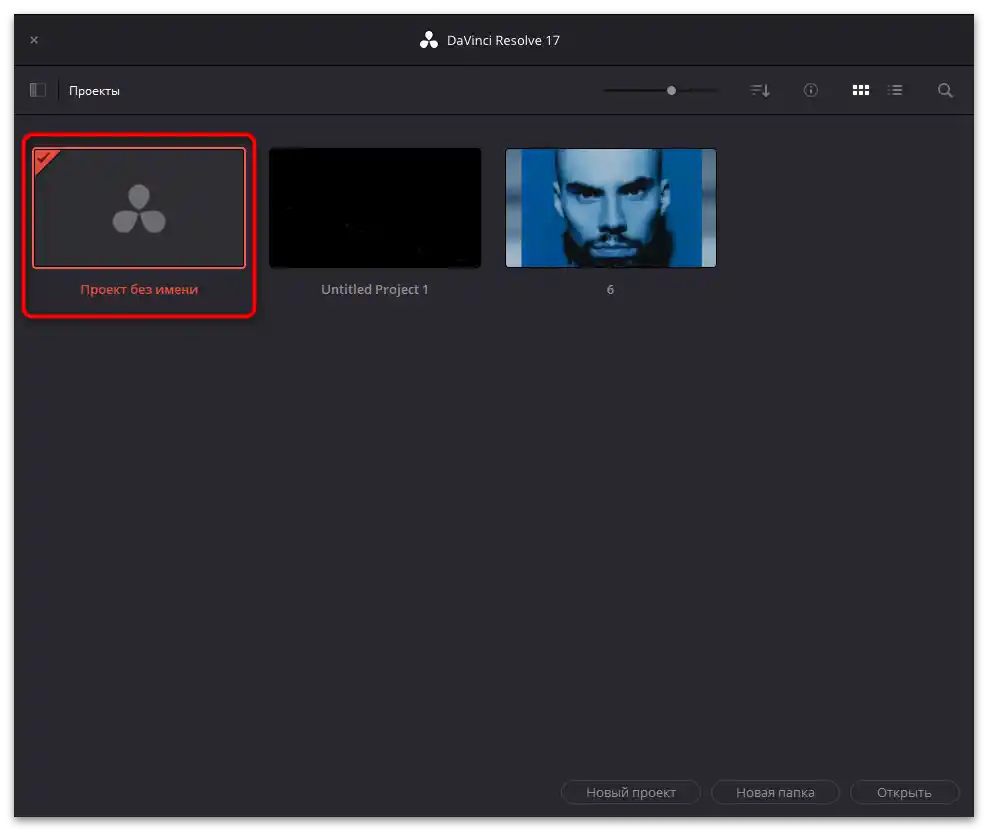
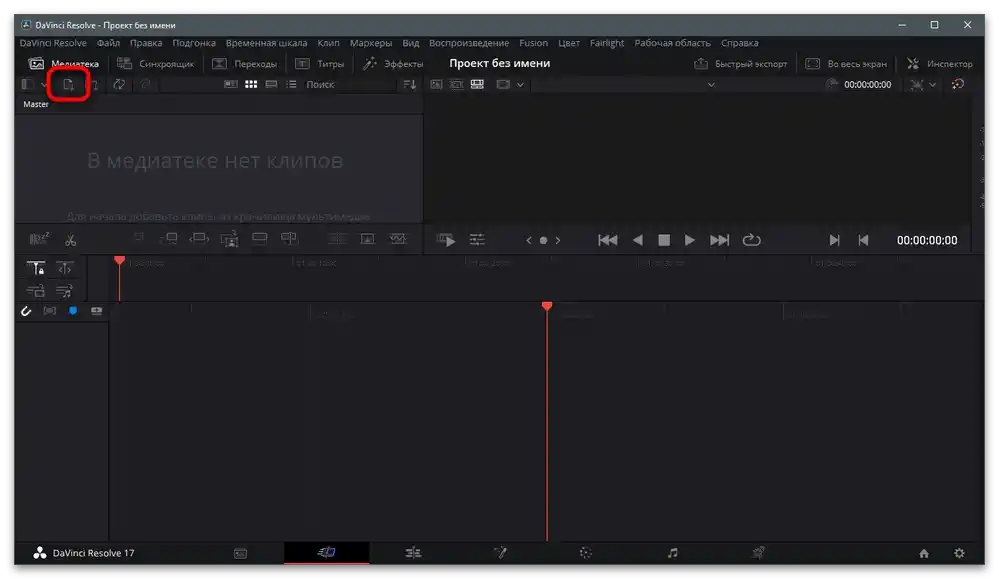
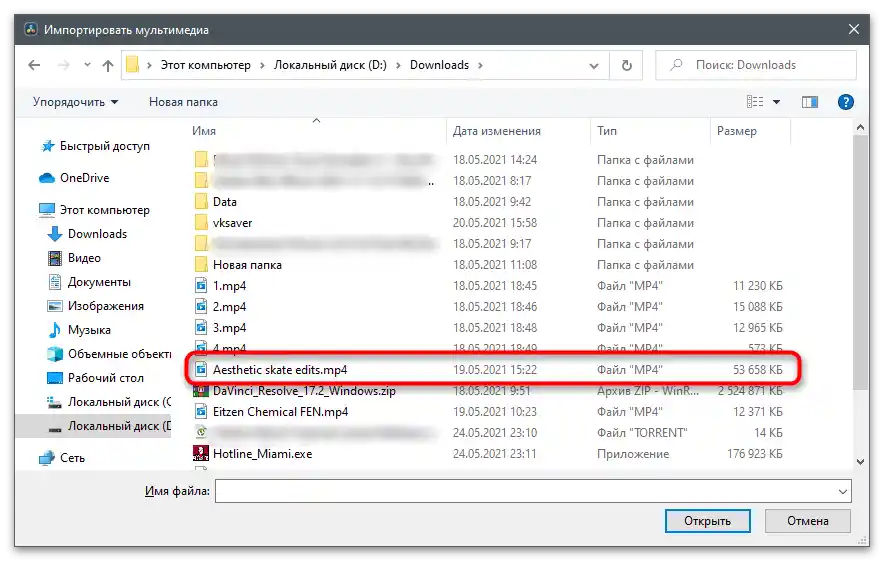
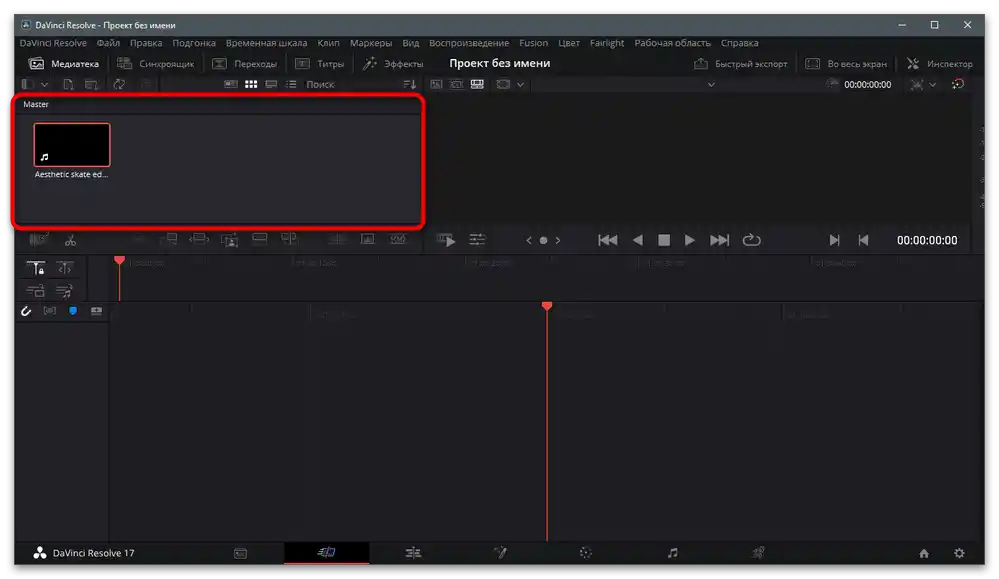
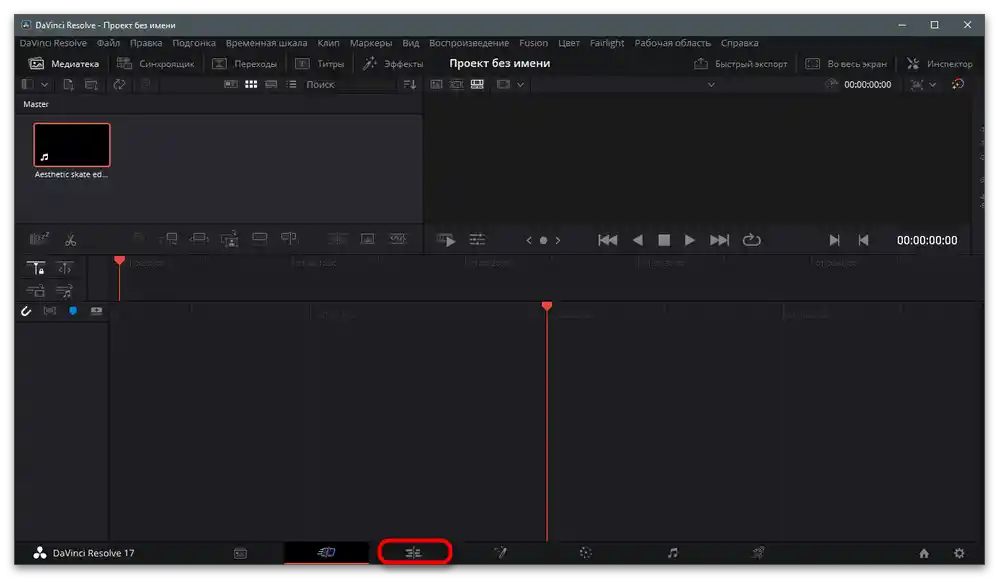
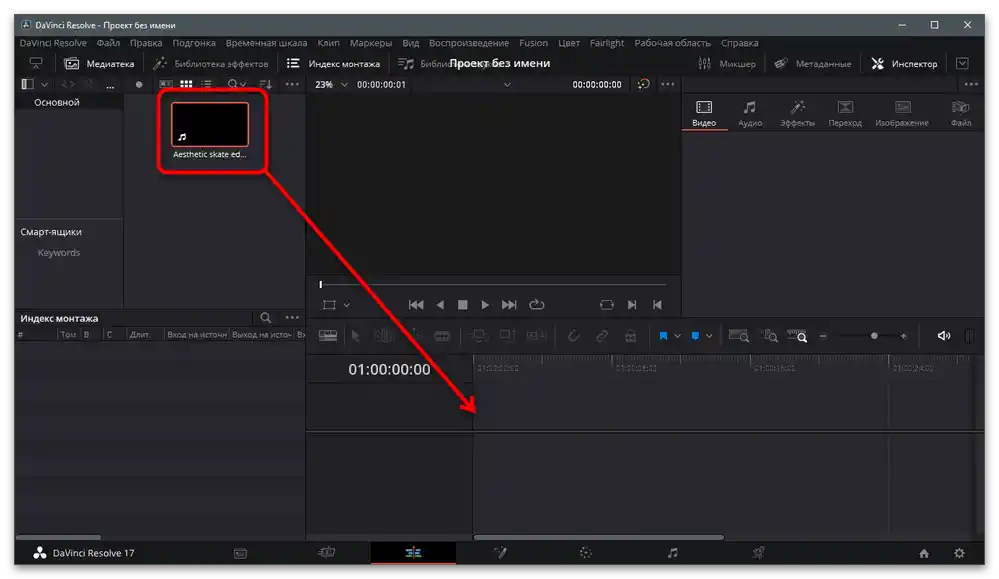
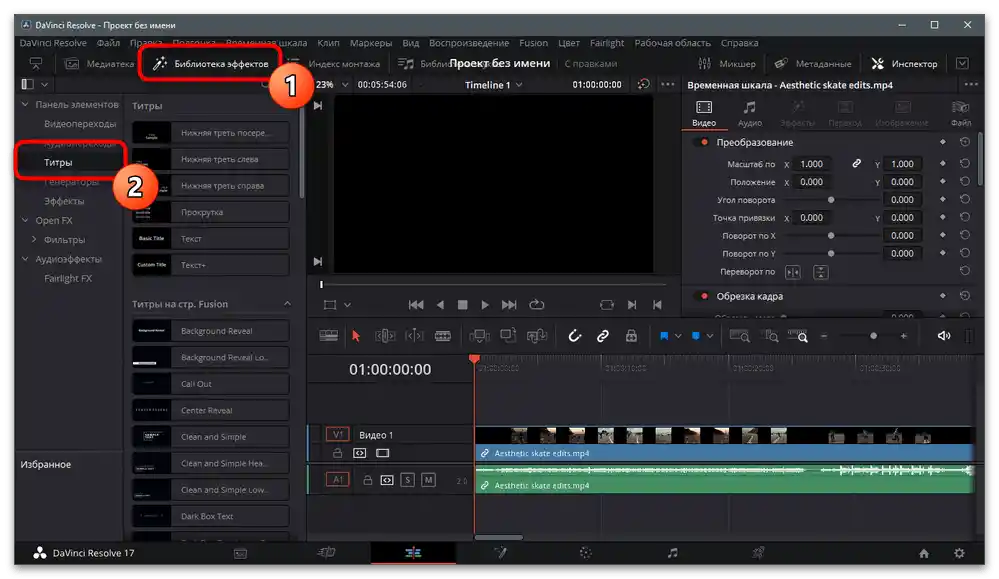

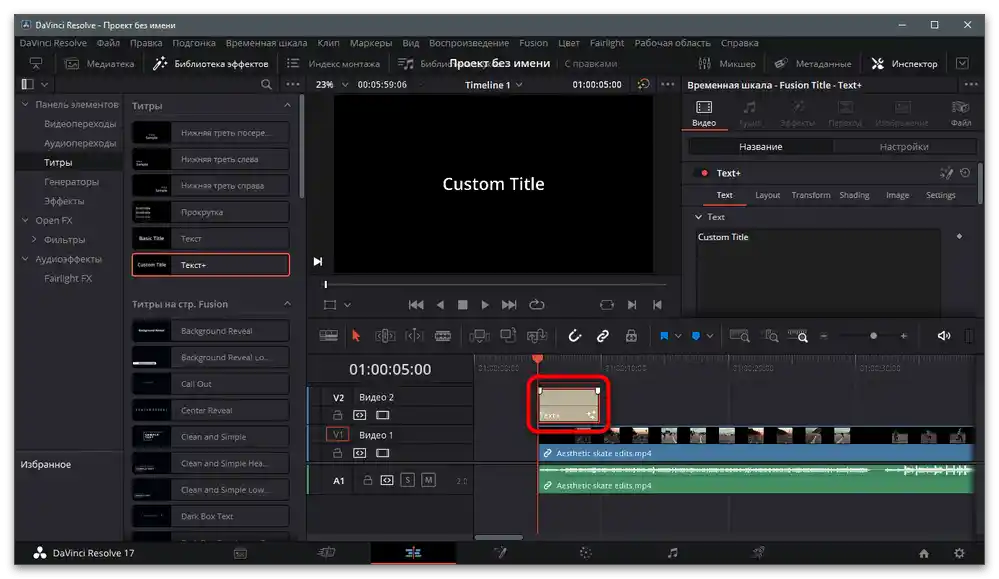
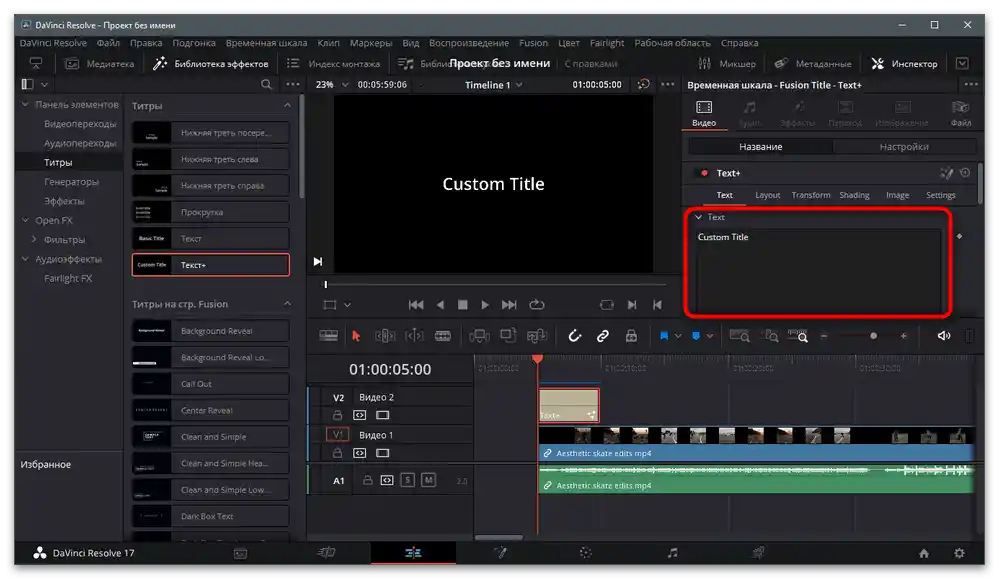
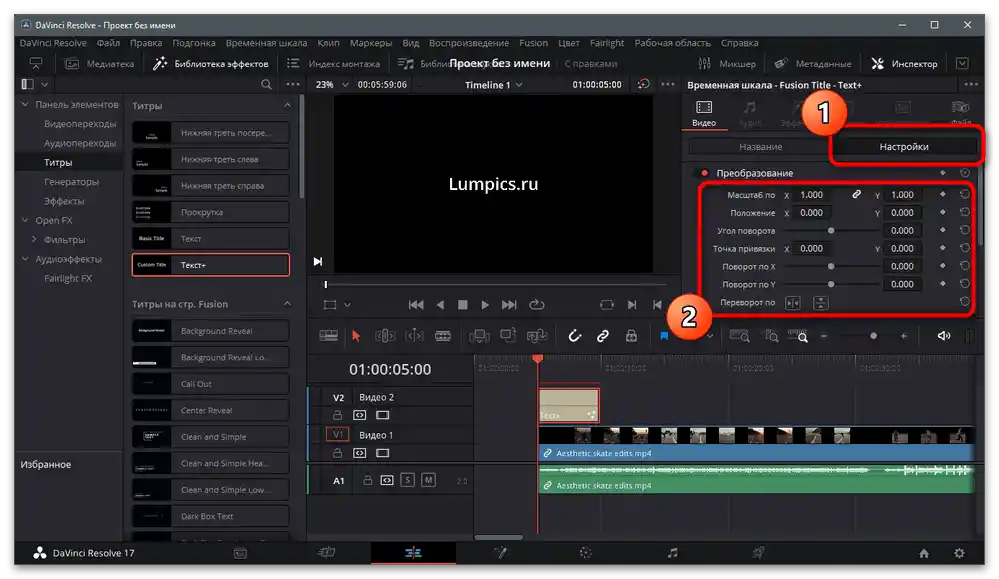
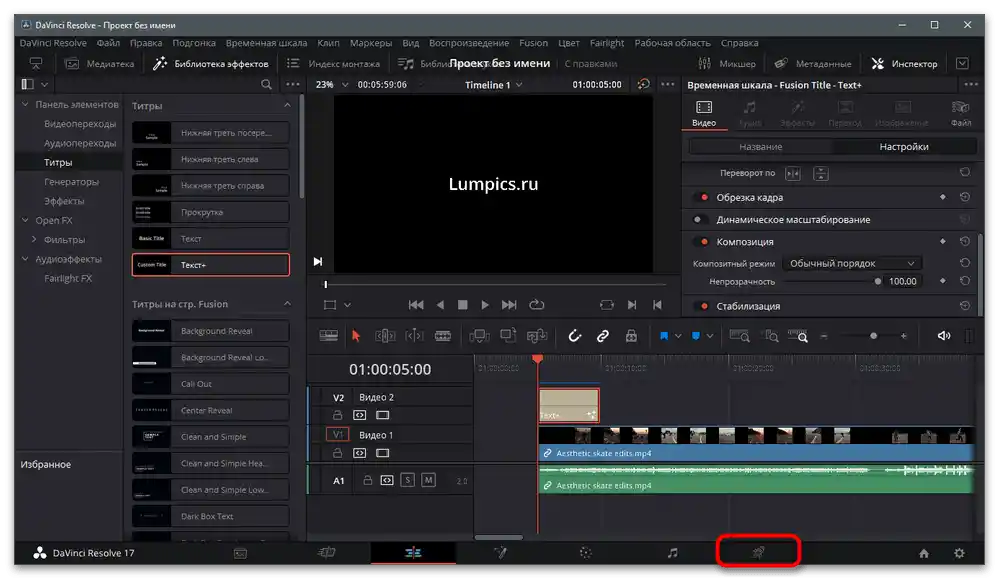
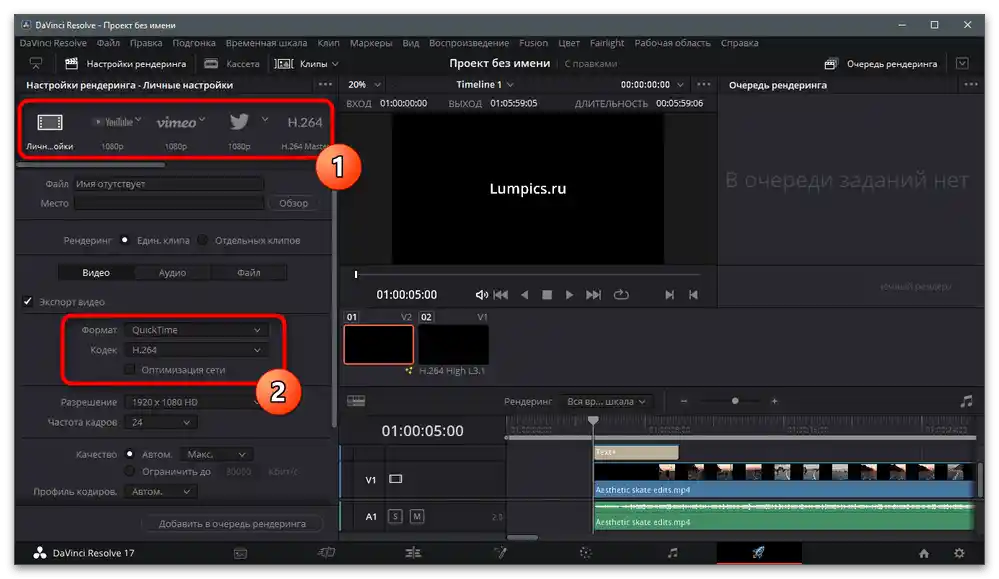

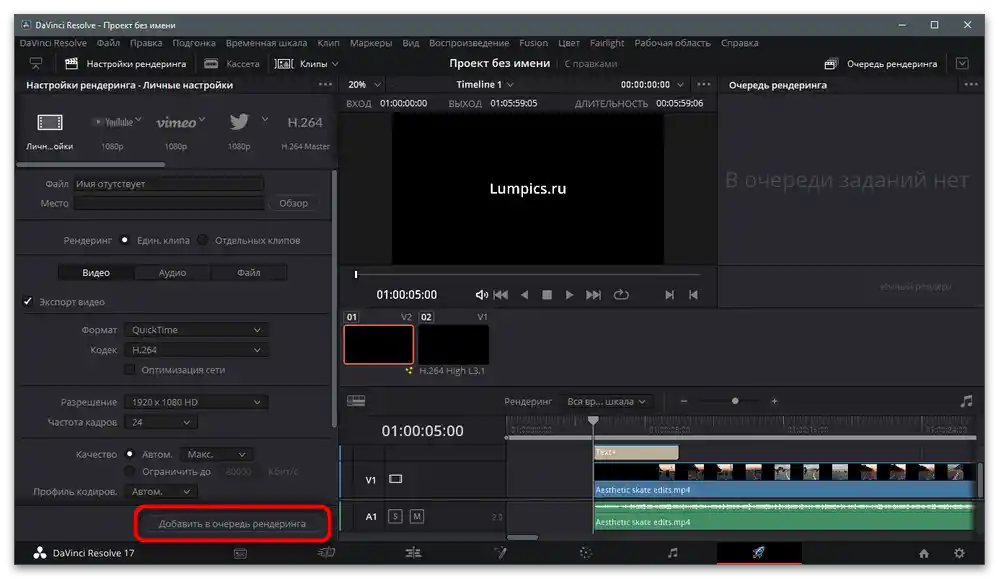
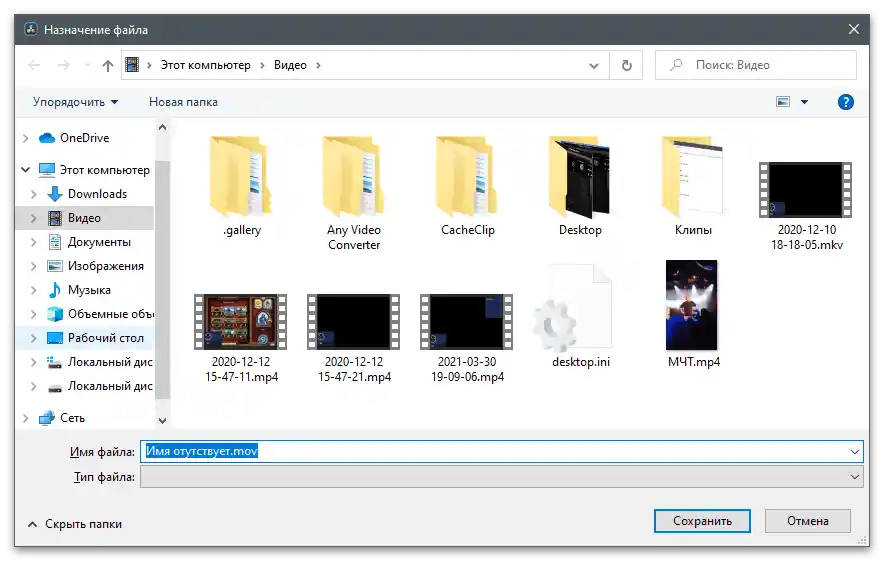
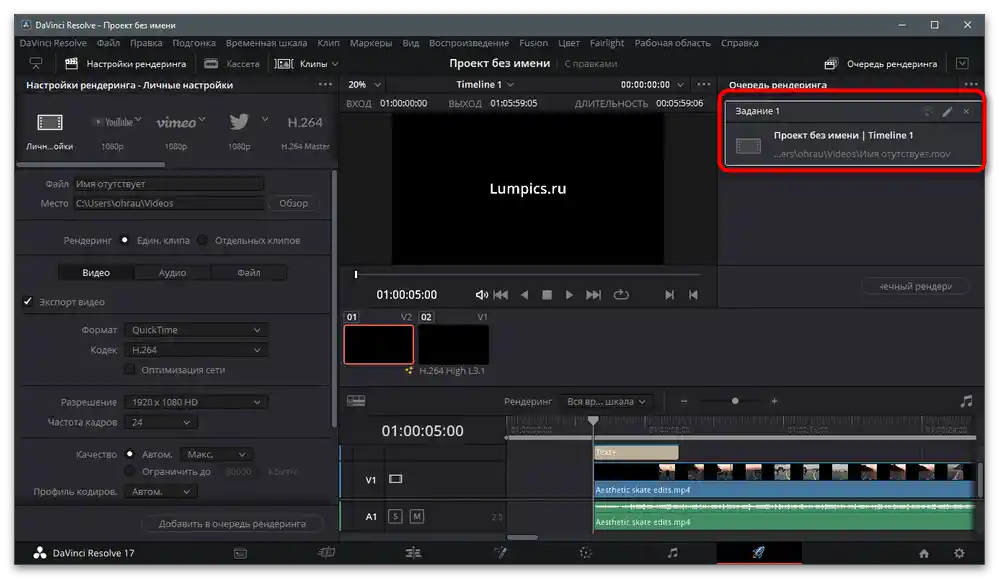
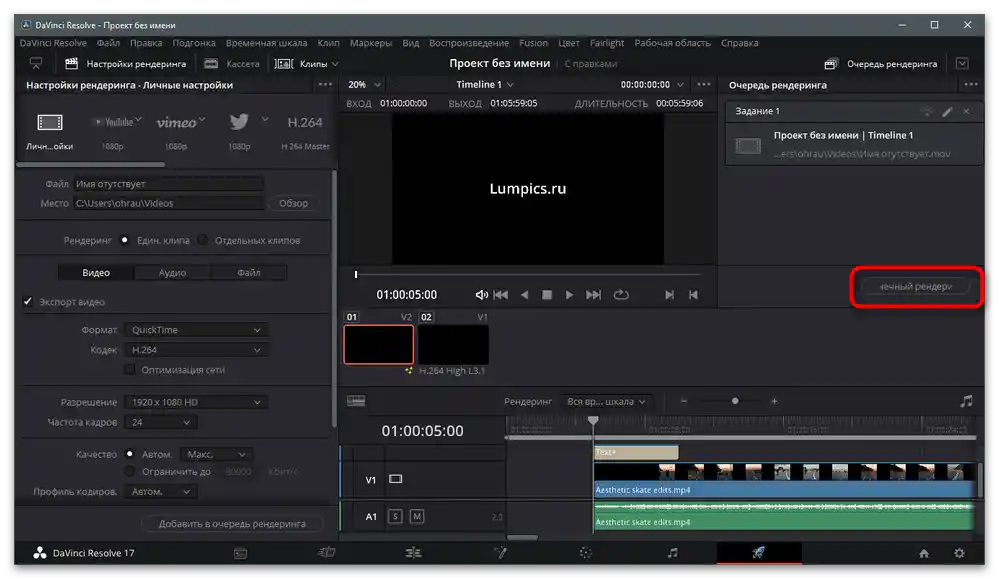
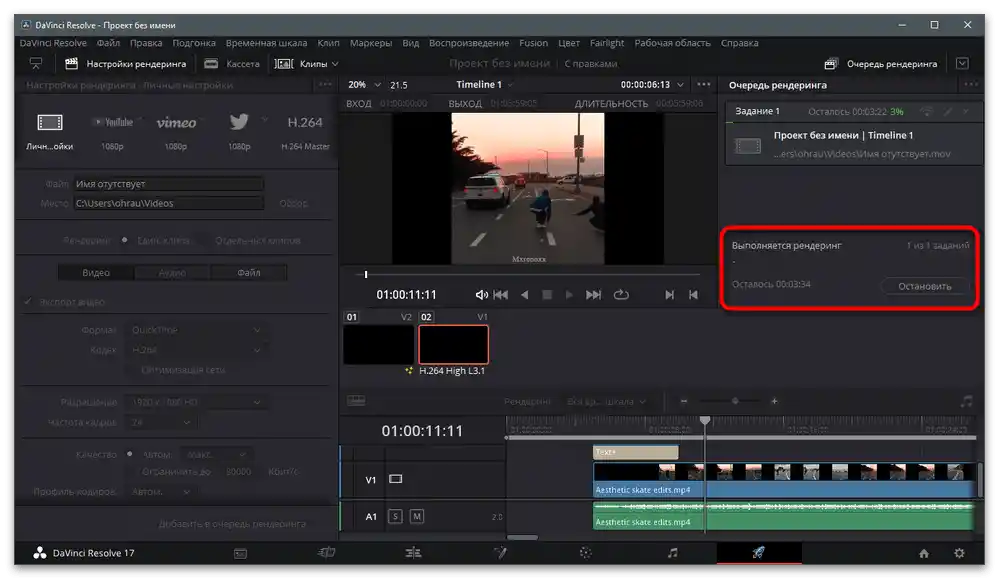
Způsob 2: Adobe After Effects
Další populární program pro zpracování videa před jeho nahráním na TikTok je Adobe After Effects. Toto řešení převážně používají ti uživatelé, kteří potřebují přidat vizuální efekty nebo výrazně změnit některé záběry ve videu, a to právě pomocí funkcí dostupných pouze v After Effects.Pokud je potřeba přidat text na obrázek, lze to provést přímo v této aplikaci, a to pouhými několika kroky.
- Jelikož již máte video k úpravě, v hlavním okně programu klikněte na "Vytvořit kompozici z videosekvence".
- V okně "Import souboru" najděte video k úpravě a dvakrát na něj klikněte, abyste ho otevřeli.
- Na panelu nahoře aktivujte nástroj "Text".
- Klikněte levým tlačítkem myši v okně náhledu a zadejte požadovaný text. Používejte tečky a čáry pro úpravu polohy a velikosti textu.
- Všimněte si, že pro něj byl vytvořen samostatný vrstva na časové ose. Tak můžete regulovat délku zobrazení textu nebo jej dočasně vypnout, abyste se mohli věnovat střihu bez zbytečných prvků ve videu.
- Vpravo je blok "Symbol", kde jsou k dispozici základní nastavení textu: jeho velikost, barva, proporce znaků a styly psaní.Upravte parametry podle svých potřeb.
- Pro nastavení renderování přejděte na "Soubor" a najeďte kurzorem na položku "Export".
- Zobrazí se menu, ve kterém najděte řádek "Přidat do fronty renderování".
- Dále je potřeba zkontrolovat nastavení výstupu kliknutím na odkaz napravo od nápisu "Nastavení renderování" (jeho název se mění v závislosti na předvolbách).
- V novém okně zadejte kvalitu, nastavte snímkovou frekvenci, rozlišení a časové omezení, pokud je to potřeba.
- Poté přejděte na "Modul výstupu", abyste se podívali na zbývající nastavení renderování.
- Změňte formát výstupu, velikost a formát zvuku, pokud je to potřeba.
- Klikněte na "Renderování", čímž spustíte zpracování obsahu.
- Čekejte na dokončení operace a přejděte k prohlížení získaného materiálu.
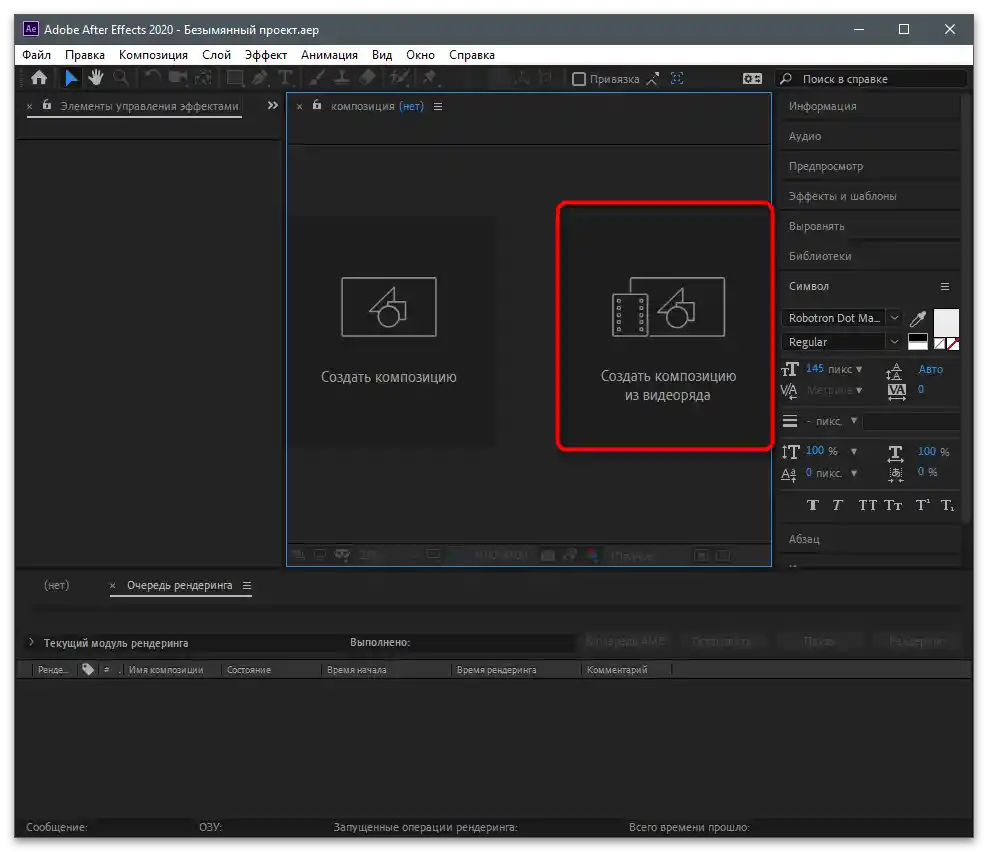
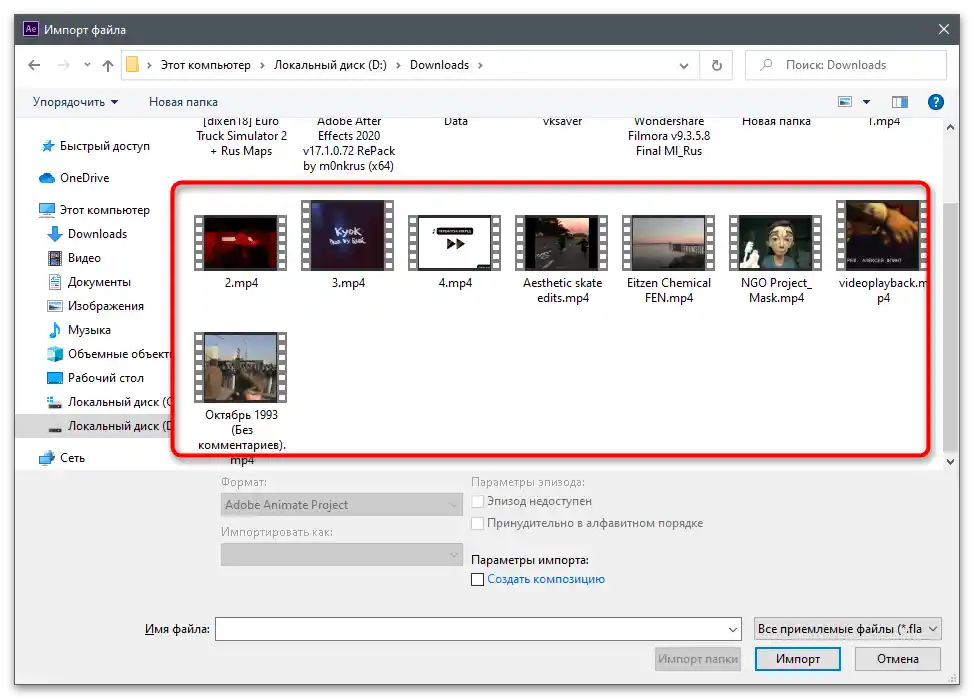
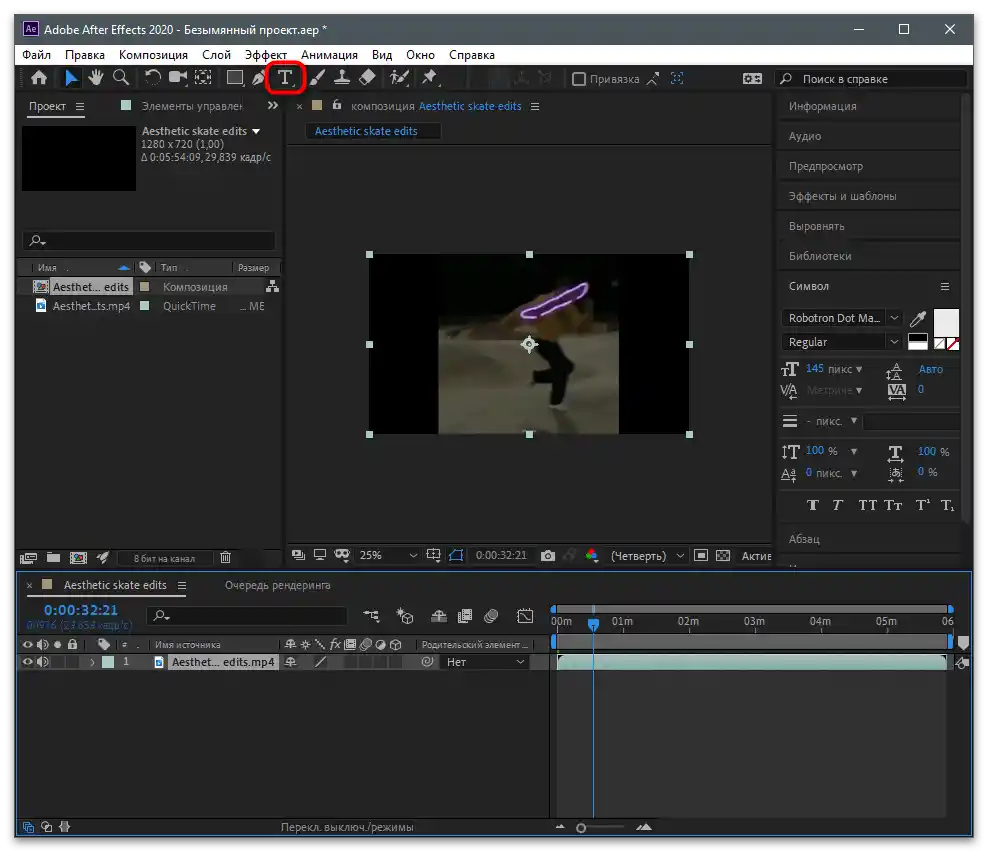
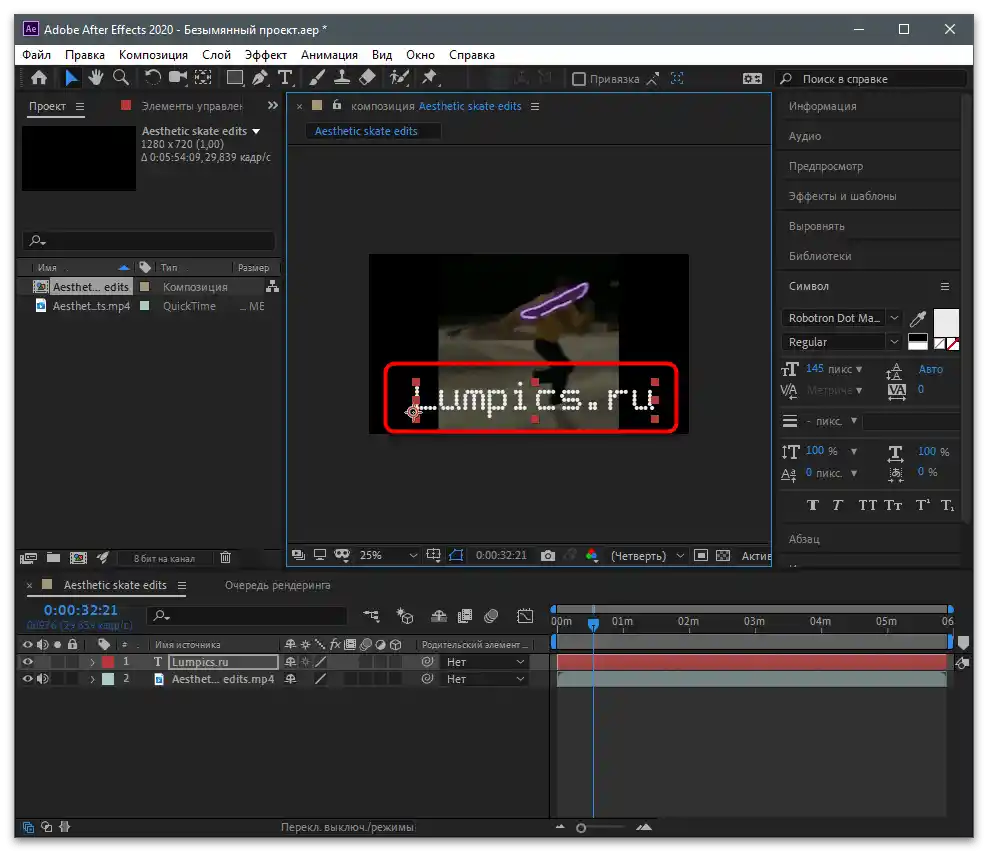
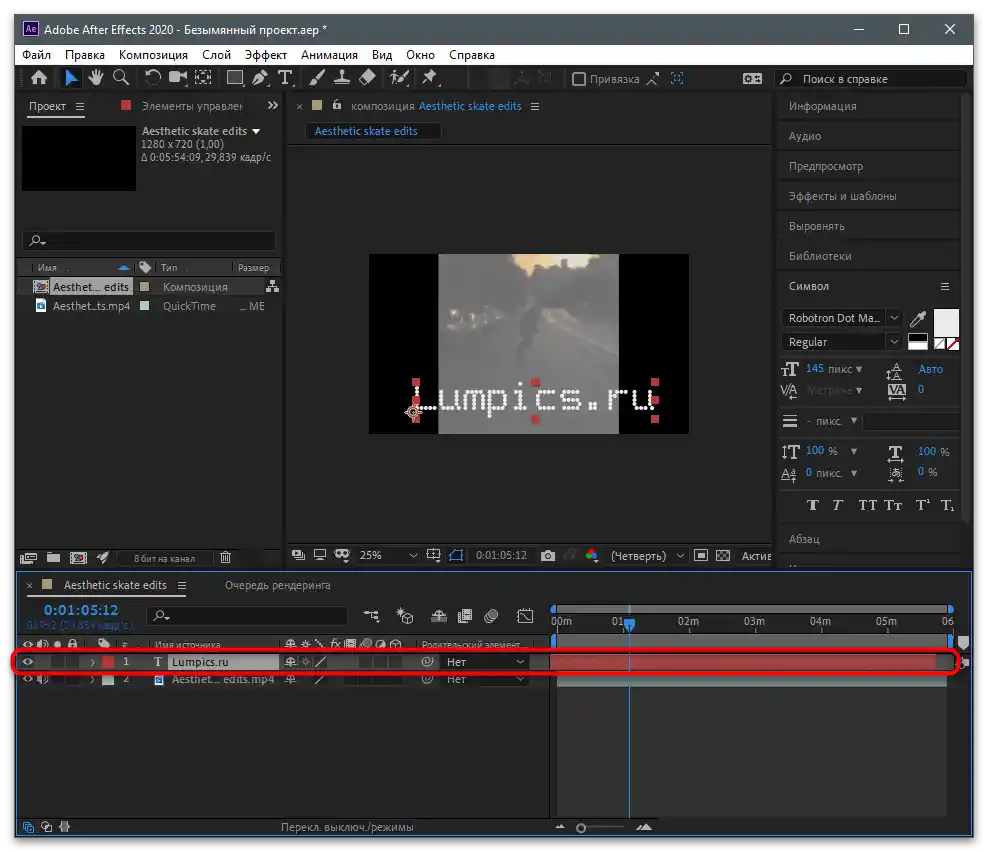
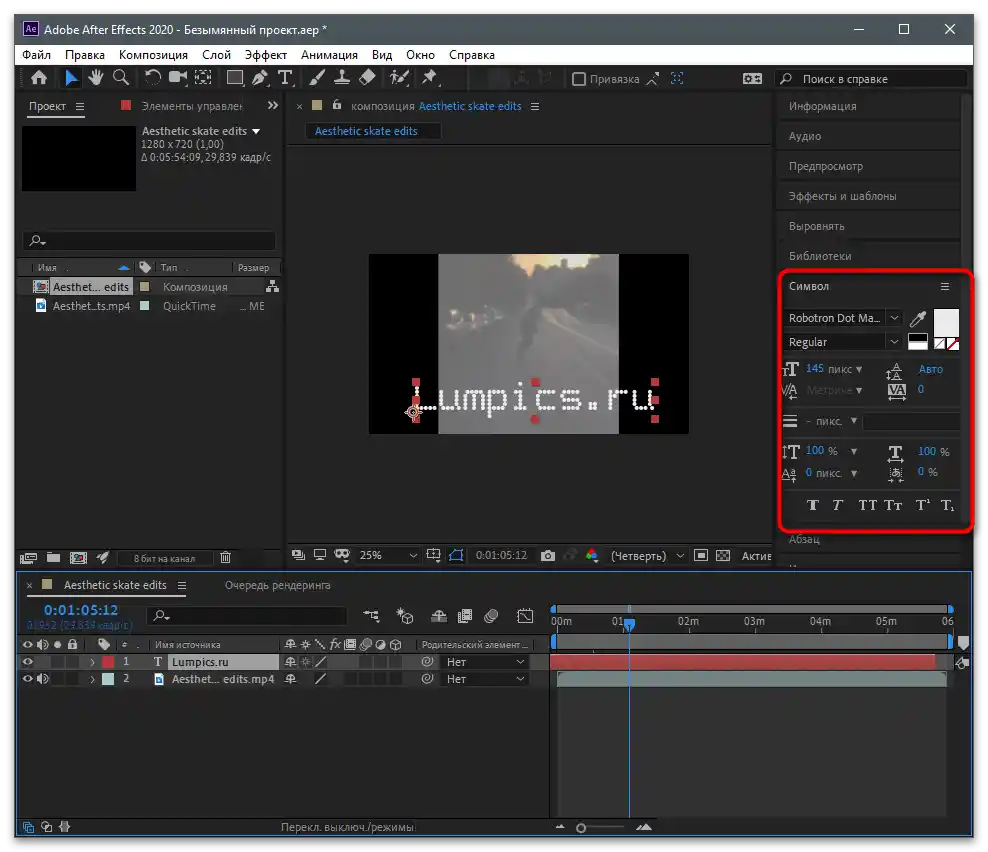
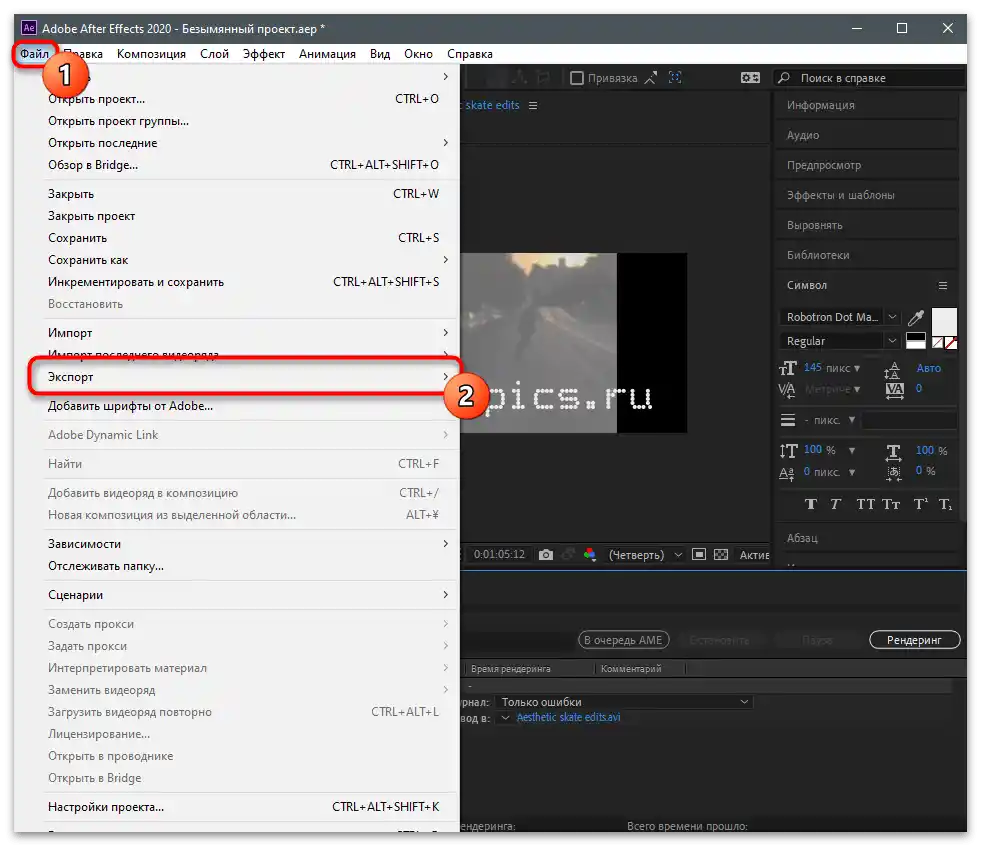
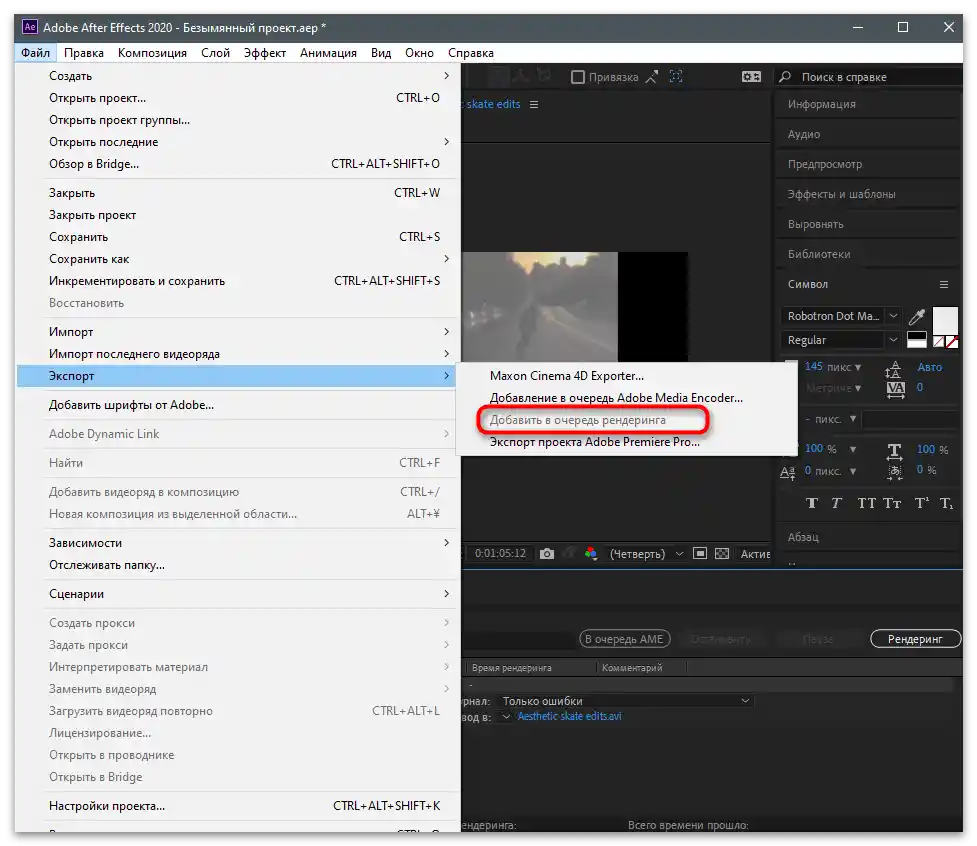
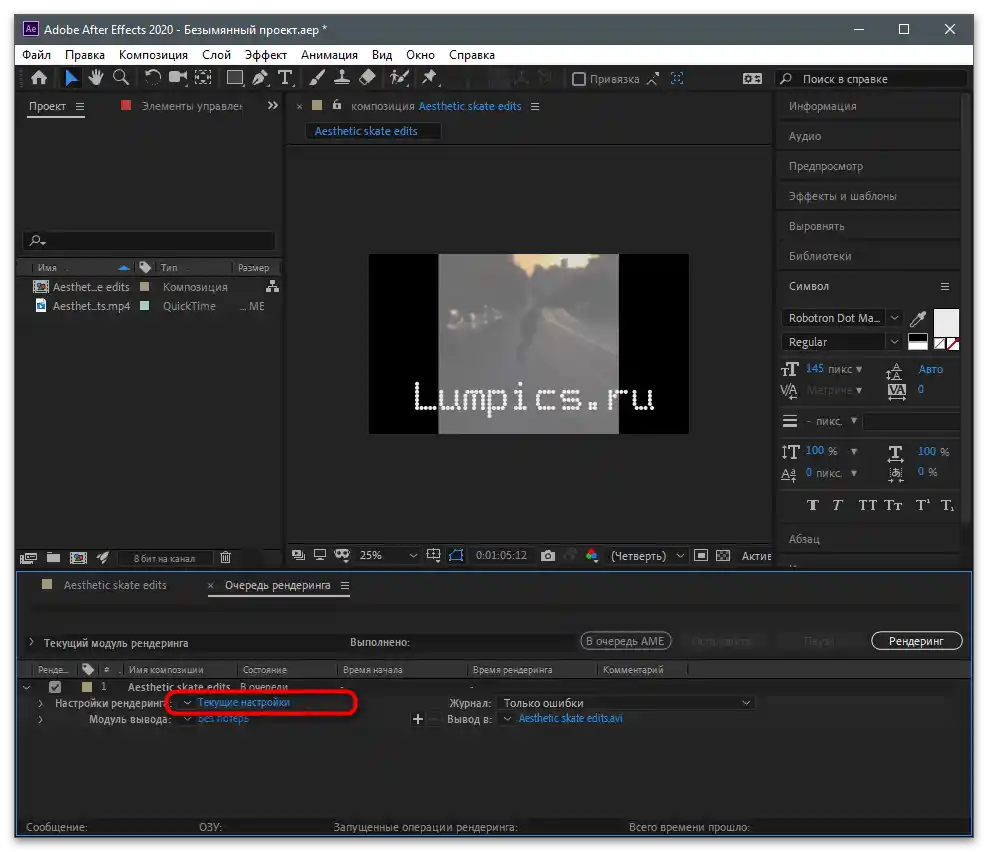
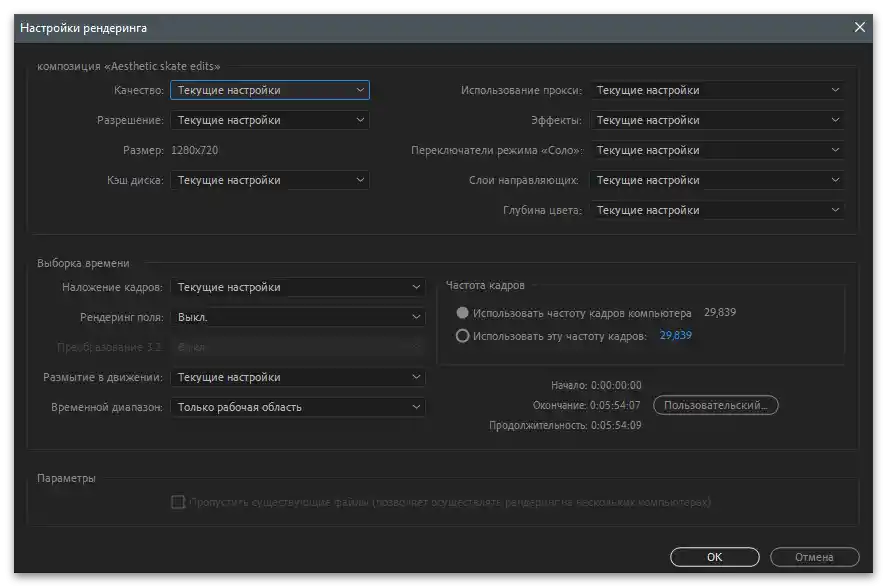
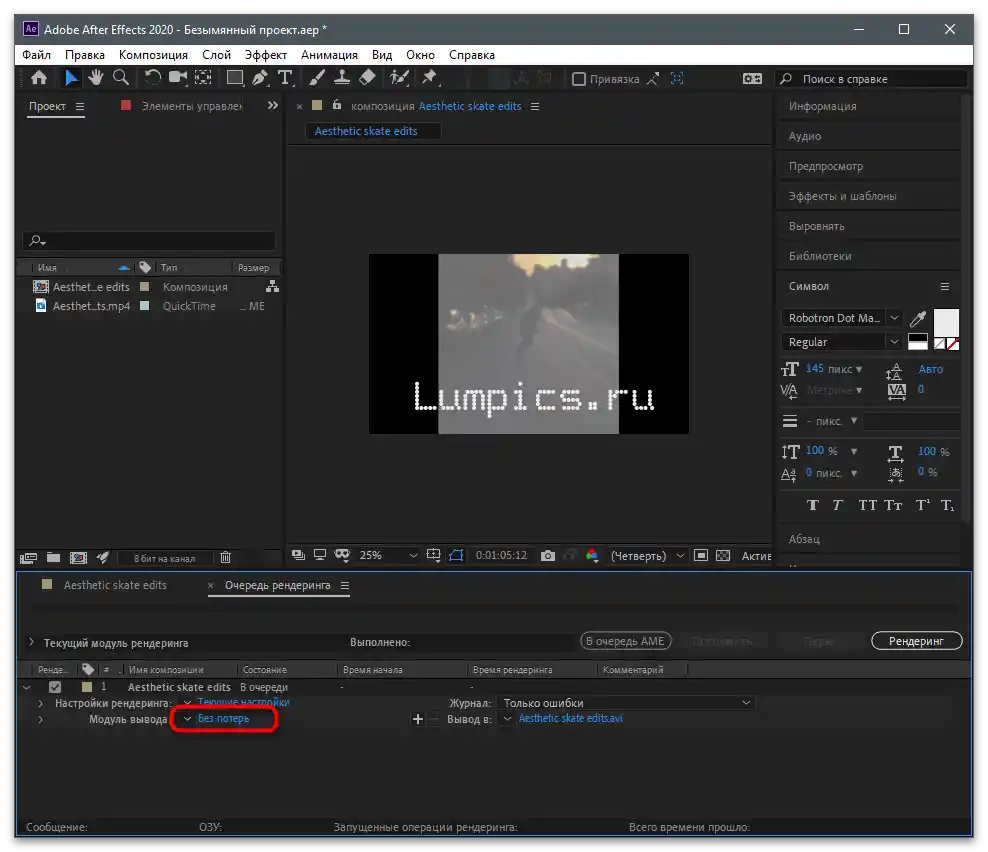
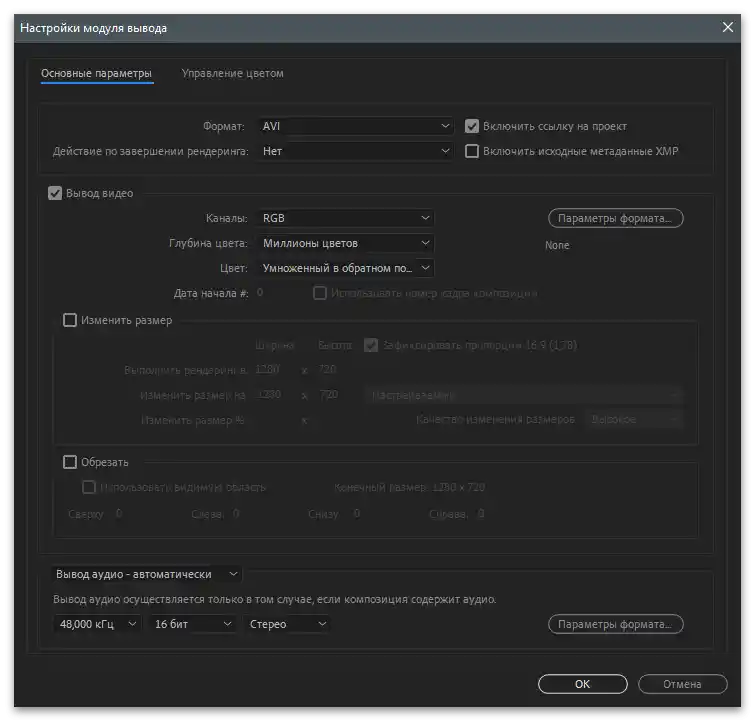
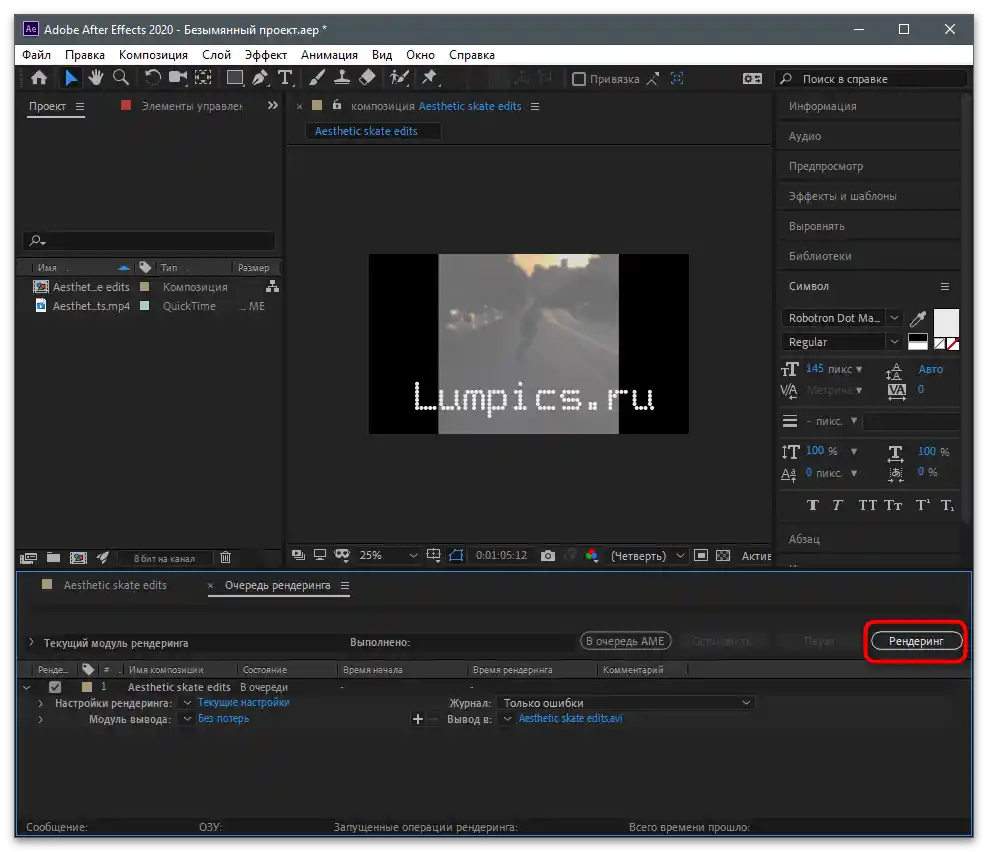
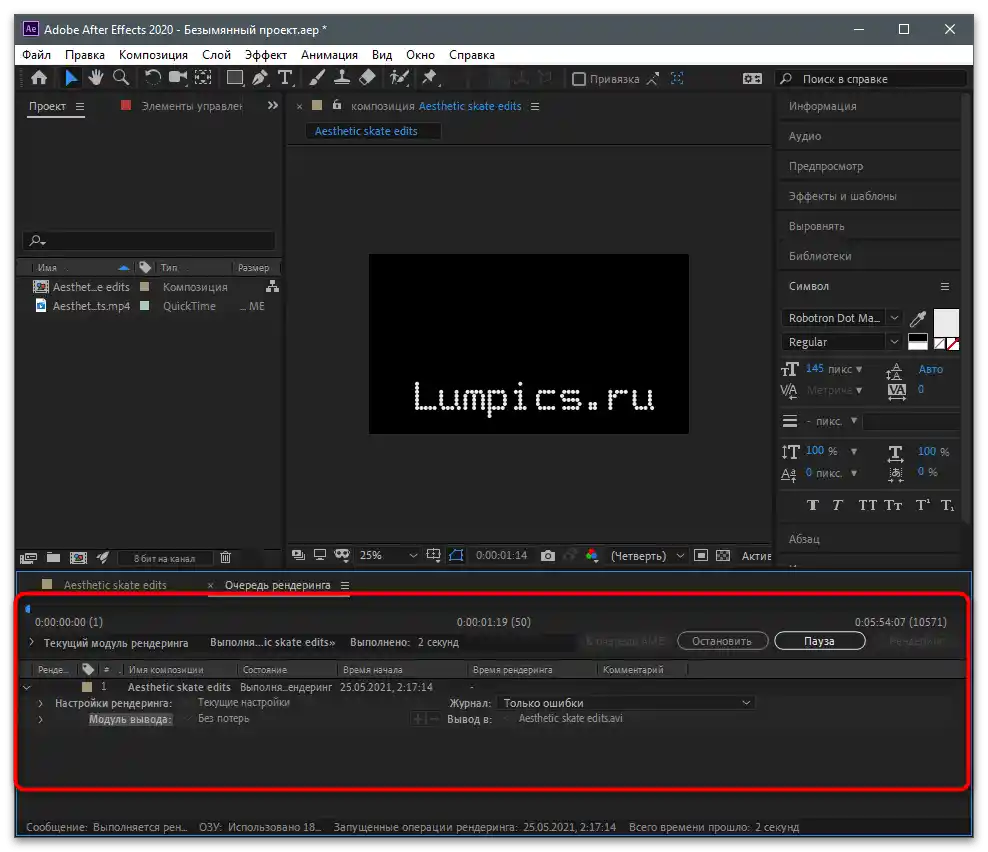
Stejně jako u mobilních operačních systémů byly pro Windows vyvinuty i další programy pro úpravu videa, o kterých nebylo zmíněno v rámci tohoto článku. O populárních řešeních si můžete přečíst v přehledu na našich stránkách a vybrat si optimální software, pokud vám výše uvedená řešení nevyhovují.
Více informací: Programy pro střih videa
Nahrávání videa na kanál
Zbývá jen vyřešit, jak nahrát hotové video na TikTok. Pokud nemáte přístup k mobilní aplikaci nebo není potřeba používat funkce integrované v editoru, můžete otevřít web přímo na počítači, přihlásit se do svého účtu a nahrát klip.
- Jakmile se ocitnete na oficiálních stránkách, přihlaste se do svého profilu a klikněte na tlačítko pro nahrání nového videa.
- Přetáhněte ho do vyznačené oblasti nebo na ni klikněte pro výběr klipu z "Průzkumníka".
- Zadejte mu název, označte uživatele nebo uveďte hashtagy stejně jako při interakci s mobilní aplikací.
- Zrušte zaškrtnutí a posuňte marker s dalšími parametry, pokud je potřebujete nastavit.Podle potřeby aktivujte odložené publikování a uveďte, kdy chcete video zveřejnit.